Forerunner 630. Návod k obsluze. Říjen _0A
|
|
|
- Anežka Nováková
- před 7 lety
- Počet zobrazení:
Transkript
1 Forerunner 630 Návod k obsluze Říjen _0A
2 Všechna práva vyhrazena. Na základě autorských zákonů není povoleno tento návod kopírovat (jako celek ani žádnou jeho část) bez písemného souhlasu společnosti Garmin. Společnost Garmin si vyhrazuje právo změnit nebo vylepšit svoje produkty a provést změny v obsahu tohoto návodu bez závazku vyrozumět o takových změnách nebo vylepšeních jakoukoli osobu nebo organizaci. Aktuální aktualizace a doplňkové informace o použití tohoto produktu naleznete na webu na adrese Garmin, logo společnosti Garmin, ANT+, Auto Lap, Auto Pause, Forerunner, VIRB a Virtual Partner jsou ochranné známky společnosti Garmin Ltd. nebo jejích dceřiných společností registrované v USA a dalších zemích. Connect IQ, Garmin Connect, Garmin Express, HRM-Run, HRM-Tri a tempe jsou ochranné známky společnosti Garmin Ltd. nebo jejích dceřiných společností. Tyto ochranné známky nelze používat bez výslovného souhlasu společnosti Garmin. Android je ochranná známka společnosti Google Inc. Apple a Mac jsou ochranné známky společnosti Apple Inc, registrované ve Spojených státech a dalších zemích. Značka slova Bluetooth a loga jsou majetkem společnosti Bluetooth SIG, Inc. a jakékoli použití tohoto názvu společností Garmin podléhá licenci. The Cooper Institute a také veškeré související obchodní značky jsou majetkem institutu The Cooper Institute. Firstbeat a Analyzed by Firstbeat jsou registrovanými nebo neregistrovanými obchodními značkami společnosti Firstbeat Technologies Ltd. Windows je registrovaná ochranná známka společnosti společnosti Microsoft Corporation ve Spojených státech a dalších zemích. Wi Fi je registrovaná značka společnosti Wi-Fi Alliance Corporation. Ostatní ochranné známky a obchodní názvy náleží příslušným vlastníkům. Tento produkt obdržel certifikaci ANT+. Seznam kompatibilních produktů a aplikací naleznete na adrese M/N: A02758, A02293
3 Obsah Úvod... 1 Tlačítka... 1 Ikony stavu... 1 Tipy pro dotykovou obrazovku... 1 Jdeme běhat... 1 Trénink... 1 Sledování aktivity... 1 Zapnutí sledování aktivity... 1 Používání výzvy k pohybu... 2 Automatický cíl... 2 Používání režimu Nerušit... 2 Sledování spánku... 2 Indoorový trénink... 2 Tréninky... 2 Sledování tréninku z webové stránky... 2 Zahájení tréninku... 2 Informace o tréninkovém kalendáři... 2 Intervalové tréninky...2 Vytvoření intervalového tréninku...2 Zahájení intervalového tréninku... 3 Zastavení tréninku... 3 Použití funkce Virtual Partner... 3 Nastavení tréninkového cíle... 3 Zrušení tréninkového cíle...3 Závodění s předchozí aktivitou... 3 Osobní rekordy... 3 Zobrazení osobních rekordů... 3 Obnovení osobního rekordu... 3 Vymazání osobního rekordu... 4 Vymazání všech osobních rekordů... 4 Chytré funkce... 4 Párování s vaším smartphonem... 4 Oznámení z telefonu... 4 Přehrávání zvukových výstrah při běhu... 4 Doplňky... 4 Ovládací doplněk Bluetooth... 4 Zobrazení doplňku počasí...4 Dálkové ovládání VIRB... 5 Online funkce Bluetooth... 5 Zapnutí upozornění na připojení smartphonu... 5 Vyhledání ztraceného telefonu... 5 Vypnutí bezdrátové technologie Bluetooth... 5 Connect IQ Funkce... 5 Stahování funkcí Connect IQ... 5 Online funkce Wi Fi... 5 Nastavení připojení Wi Fi v zařízení Forerunner... 5 Vypnutí bezdrátové technologie Wi Fi... 6 Historie... 6 Zobrazení historie... 6 Zobrazení času v každém rozsahu srdečního tepu... 6 Zobrazení souhrnů dat...6 Odstranění historie... 6 Správa dat... 6 Odstranění souborů... 6 Odpojení kabelu USB... 6 Odeslání dat do účtu Garmin Connect... 6 Garmin Connect...6 Navigace... 7 Zobrazení a uložení vaší polohy... 7 Úprava polohy... 7 Odstranění polohy...7 Navigace k uložené poloze... 7 Navigování zpět na start... 7 Obsah Zastavení navigace...7 Snímače ANT Párování snímačů ANT Dynamika běhu... 7 Trénink s využitím dynamiky běhu... 8 Barevná měřidla a data dynamiky běhu... 8 Tipy pro chybějící data dynamiky běhu... 8 Nastavení zón srdečního tepu... 9 Nastavení zón srdečního tepu zařízením... 9 Fyziologické údaje... 9 Informace o odhadech hodnoty VO2 maximální... 9 Zobrazení předpokládaných závodních časů Regenerační asistent Obnoveni srdecniho tepu Laktátový práh Zobrazení hodnocení výkonu Zobrazení skóre stresu Nožní snímač Běhání s využitím nožního snímače Kalibrace nožního snímače...11 Přizpůsobení zařízení Nastavení uživatelského profilu Profily aktivity Změna profilu aktivity Vytvoření vlastního profilu aktivity...11 Odstranění profilu aktivity Nastavení aktivity...11 Přizpůsobení datových obrazovek Upozornění Běh s metronomem...12 Používání funkce Auto Pause Označování okruhů podle vzdálenosti Přizpůsobení zprávy pro upozornění na okruh Použití funkce Automatické procházení Změna nastavení GPS...13 Použití režimu UltraTrac Nastavení časového limitu úsporného režimu Nastavení sledování aktivity Nastavení systému Změna jazyka zařízení Nastavení času Nastavení podsvícení Nastavení zvuků zařízení...13 Změna měrných jednotek Nastavení formátu...14 Nastavení nahrávání dat Informace o zařízení Nabíjení zařízení...14 Technické údaje...14 Technické údaje k zařízení Forerunner Technické údaje k zařízení HRM-Run Péče o zařízení Čištění zařízení Péče o snímač srdečního tepu Vyměnitelné baterie Odstranění problémů Podpora a aktualizace Další informace Vyhledání družicových signálů Zlepšení příjmu satelitů GPS Vynulování zařízení Vymazání uživatelských dat Obnovení výchozích hodnot všech nastavení Zobrazení informací o zařízení Aktualizace softwaru i
4 Maximalizace životnosti baterie Uzamknutí dotykové obrazovky a tlačítek Nezobrazuje se můj počet kroků za den Tipy pro nepravidelná data srdečního tepu Dodatek Datová pole...16 Softwarová licenční dohoda Výpočty rozsahů srdečního tepu Standardní poměry hodnoty VO2 maximální Rejstřík ii Obsah
5 Úvod VAROVÁNÍ Přečtěte si leták Důležité bezpečnostní informace a informace o produktu vložený v obalu s produktem. Obsahuje varování a další důležité informace. Před zahájením nebo úpravou každého cvičebního programu se vždy poraďte se svým lékařem. Tlačítka Výběrem možnosti zavřete zprávu nebo potvrdíte výběr. Výběrem možnosti zrušíte nastavení nebo výběr bez uložení. Potáhnutím doprava zavřete menu. Každý výběr dotykové obrazovky by měl být samostatným krokem. Jdeme běhat První fitness aktivitou, kterou na zařízení zaznamenáte, může být běh, jízda nebo jakákoli venkovní aktivita. Je možné, že bude třeba zařízení před zahájením aktivity dobít (Nabíjení zařízení, strana 14). 1 Vyberte možnost a pak vyberte profil aktivity. 2 Jděte ven a počkejte několik minut, než zařízení vyhledá satelity. 3 Výběrem možnosti stopky spustíte. 4 Nyní můžete běžet. À Á Â Ã Ä Stisknutím zapnete a vypnete podsvícení. Stisknutím a podržením zapnete nebo vypnete zařízení. Stisknutím spustíte a zastavíte stopky. Stisknutím otevřete profily aktivit a aplikace. Stisknutím označíte nový okruh. Výběrem otevřete menu. TIP: Možnosti menu závisí na aktivní obrazovce a tom, jak používáte vaše zařízení. Stisknutím se vrátíte na předchozí obrazovku. Přidržením uzamknete tlačítka zařízení a dotykovou obrazovku. 5 Po dokončení běhu vyberte možnost a stopky zastavte. 6 Vyberte možnost: Vyberte možnost Uložit, běh se uloží a stopky se vynulují. Výsledky vyhledávání zobrazíte výběrem vyhledávání. Ikony stavu Ikony se zobrazí v horní části domovské obrazovky. Blikající ikona signalizuje, že zařízení vyhledává signál. Pokud bude ikona svítit nepřetržitě, znamená to, že byl nalezen signál a snímač je připojen. Stav GPS Stav Bluetooth Stav Wi Fi Stav srdečního tepu Stav nožního snímače Stav snímače rychlosti a kadence Stav snímače tempe Stav kamery VIRB Tipy pro dotykovou obrazovku POZNÁMKA: Dotyková obrazovka je optimalizovaná pro běh. Nejlepších výsledků dosáhnete, pokud budete při používání dotykové obrazovky mít zařízení na sobě. Na hodinkách potáhnutím prstem doleva nebo doprava procházíte mezi dostupnými doplňky. Na obrazovce stopek potáhnutím doleva nebo doprava procházíte dokola datové obrazovky. Přidržením pole na obrazovce s údaji jej změníte. Zprávy a upozornění se potvrzují klepnutím na dotykovou obrazovku. Potáhnutím prstem nahoru nebo dolů procházíte menu, možnosti a nastavení. Výběrem možnosti > odstraníte běh. Výběrem možnosti pokračujete v běhu. Sledování aktivity Trénink Zapnutí sledování aktivity Funkce sledování aktivity zaznamenává počet kroků za den, cílový počet kroků, uraženou vzdálenost a spálené kalorie (kcal) pro každý zaznamenaný den. Vaše spálené kalorie (kcal) zahrnují váš základní metabolismus a kalorie (kcal) spálené při aktivitách. Sledování aktivity můžete zapnout při počátečním nastavení zařízení nebo kdykoli jindy. 1 Vyberte možnost > Nastavení > Sledování aktivity > Stav > Zapnuto. Počet kroků se neobjeví, dokud zařízení nezíská satelitní signály a automaticky nenastaví čas. Zařízení bude možná potřebovat k vyhledání satelitních signálů nezastíněný výhled na oblohu. 2 Na obrazovce hodin potáhněte prstem a zobrazte doplněk sledování aktivity. Úvod 1
6 Počet kroků je pravidelně aktualizován. Používání výzvy k pohybu Chcete-li začít používat výzvu k pohybu, je třeba nejdříve zapnout sledování aktivity. Dlouhodobé sezení může vyvolat nežádoucí změny metabolického stavu. Výzva k pohybu vám připomíná, abyste se nepřestali hýbat. Po jedné hodině neaktivity se zobrazí výzva Pohyb!. a červená lišta. Zařízení také zapípá nebo zavibruje, jestliže jsou zapnuty zvukové tóny (Nastavení zvuků zařízení, strana 13). Výzvu k pohybu resetujete tím, že se krátce projdete (alespoň pár minut). Automatický cíl Zařízení automaticky vytváří denní cílový počet kroků na základě vašich předchozích úrovní aktivity. Během vašeho pohybu v průběhu dne zařízení zobrazuje, jak se blížíte ke svému cílovému počtu kroků À. Jestliže se rozhodnete, že funkci automatického cíle používat nechcete, můžete si nastavit vlastní cílový počet kroků na svém účtu Garmin Connect. Používání režimu Nerušit Předtím než budete moci používat režim Nerušit, musíte spárovat vaše zařízení se smartphonem (Párování s vaším smartphonem, strana 4). Můžete si nastavit režim Nerušit, kdy je vypnuto podsvícení, tóny upozornění a vibrace. Tento režim můžete například používat v noci nebo při sledování filmů. POZNÁMKA: V uživatelském nastavení účtu Garmin Connect si můžete nastavit běžnou dobu spánku. Během této doby zařízení přejde do režimu Nerušit automaticky. Na obrazovce hodin potáhnutím doprava zobrazte ovládací doplněk a vyberte možnost. Režim Nerušit můžete vypnout z ovládacího doplňku. Sledování spánku Během spánku zařízení sleduje vaše pohyby. Statistiky spánku sledují počet hodin spánku, úroveň spánku a pohyby ve spánku. V uživatelském nastavení účtu Garmin Connect si můžete nastavit běžnou dobu spánku. Statistiky spánku si můžete zobrazit ve svém účtu Garmin Connect. Indoorový trénink Zařízení obsahuje profily pro indoorové aktivity, kdy je funkce GPS je vypnuta. Systém GPS lze při indoorovém tréninku vypnout a šetřit tak energii baterie. POZNÁMKA: Jakákoli změna nastavení systému GPS je uložena k aktivnímu profilu. Vyberte možnost > Nastavení aktivity > GPS > Vypnuto. Při běhu s vypnutým systémem GPS se rychlost a vzdálenost počítají pomocí akcelerometru v zařízení. Akcelerometr se kalibruje automaticky. Přesnost dat rychlosti a vzdálenosti se zvyšuje po několika použitích zařízení venku se zapnutým systémem GPS. Tréninky Můžete vytvořit uživatelské tréninky, které obsahují cíle pro každý krok tréninku a pro různé vzdálenosti, časy a kalorie. Můžete vytvořit tréninky pomocí Garmin Connect nebo vybrat tréninkový plán, který obsahuje předdefinované tréninky Garmin Connect a přenést je do svého zařízení. Tréninky můžete naplánovat pomocí funkce Garmin Connect. Tréninky je možné naplánovat dopředu a uložit je na svém zařízení. Sledování tréninku z webové stránky Chcete-li stáhnout trénink ze služby Garmin Connect, musíte mít účet Garmin Connect (Garmin Connect, strana 6). 1 Připojte zařízení k počítači. 2 Přejděte na adresu 3 Vytvořte a uložte nový trénink. 4 Vyberte možnost Odeslat do zařízení a postupujte podle pokynů na obrazovce. 5 Odpojte zařízení. Zahájení tréninku Chcete-li zahájit trénink, musíte si jej stáhnout ze svého účtu Garmin Connect. 1 Vyberte možnost > Trénink > Tréninky. 2 Vyberte trénink. 3 Vyberte možnost Spustit trénink. Po zahájení tréninku zobrazí zařízení každý krok tréninku, cíl (pokud nějaký je) a aktuální data z tréninků. Informace o tréninkovém kalendáři Tréninkový kalendář ve vašem zařízení je rozšířením tréninkového kalendáře nebo plánu, který jste nastavili v Garmin Connect. Po přidání několika tréninků do kalendáře Garmin Connect je můžete odeslat do zařízení. Všechny naplánované tréninky odeslané do zařízení se zobrazí v seznamu tréninkového kalendáře podle data. Pokud si v tréninkovém kalendáři vyberte den, můžete si trénink zobrazit nebo spustit. Naplánovaný trénink zůstane ve vašem zařízení bez ohledu na to, zda jej dokončíte nebo přeskočíte. Pokud odešlete naplánované tréninky z Garmin Connect, přepíší stávající tréninkový kalendář. Používání tréninkových plánů Garmin Connect Chcete-li stáhnout a používat tréninkový plán, musíte mít účet Garmin Connect (Garmin Connect, strana 6). Pomocí svého účtu Garmin Connect můžete vyhledat tréninkový plán, plánovat tréninky a odeslat je do svého zařízení. 1 Připojte zařízení k počítači. 2 Ze svého účtu Garmin Connect vyberte a vytvořte tréninkový plán. 3 Zkontrolujte tréninkový plán ve svém kalendáři. 4 Vyberte možnost a postupujte podle pokynů na obrazovce. Intervalové tréninky Můžete si vytvořit intervalové tréninky na základě vzdálenosti nebo času. Zařízení uloží vlastní intervalový trénink, dokud nevytvoříte jiný intervalový trénink. Můžete použít otevřené intervaly pro běžecké tréninky nebo pokud se chystáte uběhnout známou vzdálenost. Pokud vyberete možnost, zařízení zaznamená interval a přesune se na klidový interval. Vytvoření intervalového tréninku 1 Vyberte možnost > Trénink > Intervaly > Upravit > Interval > Typ. 2 Vyberte možnost Vzdálenost, Čas nebo Otevřený. TIP: Můžete vytvořit interval s otevřeným koncem nastavením typu na možnost Otevřený. 2 Trénink
7 3 Vyberte možnost Trvání, zadejte vzdálenost nebo hodnotu časového intervalu pro trénink a vyberte možnost. 4 Vyberte možnost Odpočinek > Typ. 5 Vyberte možnost Vzdálenost, Čas nebo Otevřený. 6 V případě potřeby zadejte vzdálenost nebo hodnotu času pro klidový interval a vyberte možnost. 7 Vyberte jednu nebo více možností: Pokud chcete nastavit počet opakování, vyberte možnost Opakovat. Pokud chcete přidat do svého tréninku rozehřátí s otevřeným koncem, vyberte možnost Zahřívání > Zapnuto. Pokud chcete přidat do svého tréninku zklidnění s otevřeným koncem, vyberte možnost Zklidnění > Zapnuto. Zahájení intervalového tréninku 1 Vyberte možnost > Trénink > Intervaly > Spustit trénink. 2 Vyberte možnost. 3 Pokud váš intervalový trénink obsahuje zahřátí, výběrem možnosti zahájíte první interval. 4 Postupujte podle pokynů na obrazovce. Jakmile dokončíte všechny intervaly, zobrazí se zpráva. Zastavení tréninku Krok tréninku můžete kdykoli ukončit výběrem možnosti. Výběrem možnosti můžete stopky kdykoli zastavit. Trénink můžete kdykoli ukončit výběrem možnosti > Zrušit trénink. Použití funkce Virtual Partner Funkce Virtual Partner je tréninkový nástroj, který vám má pomoci dosáhnout vašich cílů. Můžete ve funkci Virtual Partner nastavit tempo nebo rychlost, které vám pomohou dosáhnout váš tréninkový cíl. 1 Vyberte možnost > Nastavení > Nastavení aktivity > Datové obrazovky > Virtual Partner > Stav > Zapnuto. 2 Vyberte možnost Nastavit tempo nebo Nastavit rychlost. Jako formát běhu můžete použít tempo nebo rychlost. 3 Nyní můžete běžet. 4 Přejděte na obrazovku Virtual Partner, kde se zobrazuje vedoucí běžec. 5 V případě potřeby podržte pruh Virtual Partner À a upravte tempo nebo rychlost funkce Virtual Partner při běhu. Nastavení tréninkového cíle Funkci tréninkového cíle lze použít s funkcí Virtual Partner, takže můžete trénovat s cílem dosáhnout stanovené vzdálenosti, vzdálenosti a času, vzdálenosti a tempa, nebo vzdálenosti a rychlosti. Tuto funkci je možné využít s profily aktivit běhu, jízdy na kole a dalších jednotlivých sportů (s výjimkou plavání). Během tréninkové aktivity vám zařízení v reálném čase poskytuje zpětnou vazbu ohledně toho, jak blízko jste k dosažení tréninkového cíle. 1 Vyberte možnost > Trénink > Nastavit cíl. 2 Vyberte možnost: Vyberte možnost Pouze vzdálenost, jestliže chcete vybrat přednastavenou vzdálenost nebo zadat vlastní vzdálenost. Vyberte možnost Vzdálenost a čas, jestliže chcete jako cíl vybrat vzdálenost a čas. Můžete zadat časový cíl, využít předpověď (založenou na odhadu vaší maximální hodnoty VO2) nebo čas osobního rekordu. Vyberte možnost Vzdálenost a tempo nebo Vzdálenost a rychlost, jestliže chcete jako cíl vybrat vzdálenost a tempo nebo rychlost. Obrazovka tréninkového cíle zobrazuje odhadovaný čas dokončení. Odhadovaný čas ukončení je založen na vaší aktuální výkonnosti a zbývajícím čase. 3 Výběrem možnosti stopky spustíte. 4 V případě potřeby si potáhnutím můžete zobrazit obrazovku Virtual Partner. 5 Po dokončení aktivity vyberte možnost > Uložit. Zobrazí se obrazovka se shrnutím, na které je uvedeno, zda jste cíl překonali nebo ho nedosáhli. Zrušení tréninkového cíle 1 Během aktivity si potáhnutím zobrazíte obrazovku cíle. 2 Podržte tlačítko. 3 Vyberte možnost Zrušit cíl >. Závodění s předchozí aktivitou Můžete závodit s předchozí zaznamenanou či staženou aktivitou. Tuto funkci je možné využít s profily aktivit běhu, jízdy na kole a dalších jednotlivých sportů (s výjimkou plavání). Tuto funkci lze použít s funkcí Virtual Partner, takže můžete zobrazit, nakolik jste během aktivity napřed či pozadu. 1 Vyberte možnost > Trénink > Závodit v aktivitě. 2 Vyberte možnost: Vyberte možnost Z historie a pak vyberte dříve zaznamenanou aktivitu ze svého zařízení. Vyberte možnost Staženo, jestliže chcete vybrat aktivitu, kterou jste stáhli ze svého účtu Garmin Connect. 3 Vyberte aktivitu. Zobrazí se obrazovka Virtual Partner s odhadovaným časem ukončení. 4 Výběrem možnosti stopky spustíte. 5 Po dokončení aktivity vyberte možnost > Uložit. Zobrazí se obrazovka se shrnutím, na které je uvedeno, zda jste závod dokončili před nebo za dříve nahranou či staženou aktivitou. Osobní rekordy Po dokončení aktivity zařízení zobrazí všechny nové osobní rekordy, kterých jste během této aktivity dosáhli. Osobní rekordy zahrnují váš nejrychlejší čas na několika typických závodních vzdálenostech a váš nejdelší běh nebo jízdu. Zobrazení osobních rekordů 1 Vyberte možnost > Moje statistiky > Rekordy. 2 Vyberte sport. 3 Vyberte rekord. 4 Vyberte možnost Zobrazit rekord. Obnovení osobního rekordu Každý osobní rekord můžete nastavit zpět k již zaznamenanému rekordu. Trénink 3
8 1 Vyberte možnost > Moje statistiky > Rekordy. 2 Vyberte sport. 3 Vyberte rekord, který chcete obnovit. 4 Vyberte možnost Předchozí >. POZNÁMKA: Tento krok neodstraní žádné uložené aktivity. Vymazání osobního rekordu 1 Vyberte možnost > Moje statistiky > Rekordy. 2 Vyberte sport. 3 Vyberte rekord, který chcete odstranit. 4 Vyberte možnost Vymazat záznam >. POZNÁMKA: Tento krok neodstraní žádné uložené aktivity. Vymazání všech osobních rekordů 1 Vyberte možnost > Moje statistiky > Rekordy. POZNÁMKA: Tento krok neodstraní žádné uložené aktivity. 2 Vyberte sport. 3 Vyberte možnost Vymazat všechny záznamy >. Rekordy pro daný sport se odstraní. Chytré funkce Párování s vaším smartphonem Chcete-li dokončit nastavení a využívat všechny funkce zařízení, měli byste připojit zařízení Forerunner ke smartphonu. 1 Přejděte na webovou stránku /apps a stáhněte si mobilní aplikaci Garmin Connect do svého smartphonu. 2 Na zařízení Forerunner vyberte možnost > Nastavení > Bluetooth > Párovat mobilní zařízení. 3 Otevřete mobilní aplikaci Garmin Connect. 4 Vyberte možnost pro přidání zařízení do účtu Garmin Connect: Pokud se jedná o první zařízení, které jste spárovali s mobilní aplikací Garmin Connect, postupujte podle pokynů na obrazovce. Pokud jste s mobilní aplikací Garmin Connect spárovali jiné zařízení, v nabídce nastavení vyberte možnost Zařízení Garmin > a postupujte podle pokynů na obrazovce. Oznámení z telefonu Oznámení z telefonu vyžadují spárování kompatibilního smartphonu se zařízením Forerunner. Telefon po přijetí zpráv zašle oznámení do vašeho zařízení. Aktivace oznámení Bluetooth 1 Vyberte možnost > Nastavení > Bluetooth > Chytrá oznámení. 2 Vyberte možnost Během aktivity. 3 Vyberte možnost Vypnuto, Zobrazit pouze hovory nebo Zobrazit vše. 4 Vyberte možnost Ne během aktivity. 5 Vyberte možnost Vypnuto, Zobrazit pouze hovory nebo Zobrazit vše. POZNÁMKA: Můžete změnit zvuky pro upozornění. Zobrazení oznámení Pokud se na vašem zařízení Forerunner zobrazí oznámení, můžete si zobrazit jeho obsah stisknutím dotykové obrazovky. Stisknutím tlačítka na obrazovce můžete vymazat oznámení nebo zobrazit více možností. Na obrazovce hodin si potáhnutím zobrazíte všechna oznámení na doplňku oznámení. Správa oznámení Pomocí kompatibilního smartphonu si můžete nastavit oznámení, která se budou na zařízení Forerunner zobrazovat. Vyberte možnost: Pokud používáte zařízení Apple, použijte nastavení centra oznámení ve svém smartphonu k výběru položek, které se zobrazí v zařízení. Pokud používáte zařízení Android, použijte nastavení aplikace v aplikaci Garmin Connect Mobile k výběru položek, které se zobrazí v zařízení. Přehrávání zvukových výstrah při běhu Před nakonfigurováním zvukových výstrah potřebujete smartphone s aplikací Garmin Connect Mobile spárovanou s vaším zařízením Forerunner. Aplikaci Garmin Connect Mobile můžete nakonfigurovat na přehrávání motivačních oznámení na vašem smartphonu při běhu. Zvukové výstrahy obsahují číslo okruhu a čas okruhu, tempo nebo rychlost a data o srdečním tepu. Během přehrávání zvukové výstrahy mobilní aplikace Garmin Connect ztlumí primární zvuk smartphonu, aby se mohlo přehrát oznámení. Úroveň hlasitosti je možné přizpůsobit v aplikaci Garmin Connect Mobile. 1 V nastavení aplikace Garmin Connect Mobile vyberte možnost Zařízení Garmin. 2 Vyberte své zařízení. 3 V případě potřeby vyberte možnost Nastavení zařízení. 4 Vyberte možnost Zvukové alarmy. Doplňky V zařízení jsou předem nahrané doplňky nabízející okamžité informace. Některé doplňky vyžadují připojení Bluetooth ke kompatibilnímu smartphonu. Oznámení: Oznamuje příchozí hovory a textové zprávy podle nastavení upozornění ve smartphonu. Kalendář: Zobrazuje nadcházející schůzky z kalendáře smartphonu. Ovládání hudby: Ovládací prvky přehrávače hudby pro smartphone. Počasí: Zobrazuje aktuální teplotu a předpověď počasí. Sledování aktivity: Sleduje počet kroků za den, cílový počet kroků, uraženou vzdálenost, spálené kalorie a statistiky spánku. Ovládací prvky: Umožňují zapínat a vypínat připojení Bluetooth a funkce, mezi které patří režim Nerušit, Najít můj telefon a Ruční synchronizace. Ovládací prvky VIRB: Ovládání kamery, pokud máte s vaším zařízením Forerunner spárované zařízení VIRB. Ovládací doplněk Bluetooth Zapnutí nebo vypnutí režimu Nerušit. Zapnutí nebo vypnutí technologie Bluetooth. Synchronizace Synchronizace dat s mobilní aplikací Garmin Connect. Aktivace funkce Najít můj telefon. Odesílá signál do smartphonu, který je spárován a v dosahu vašeho zařízení Forerunner. Zobrazení doplňku počasí 1 Na obrazovce hodin potáhnutím doprava zobrazte doplněk počasí. 2 Klepnutím na dotykovou obrazovku si zobrazte hodinové a denní počasí. 4 Chytré funkce
9 3 Posunutím dolů si zobrazíte denní počasí. Dálkové ovládání VIRB Funkce dálkového ovládání VIRB vám umožní ovládat akční kameru VIRB pomocí vašeho zařízení. Akční kameru VIRB můžete zakoupit na webové stránce Ovládání akční kamery VIRB Než budete moci využít funkci dálkového ovládání VIRB, musíte aktivovat nastavení dálkového ovládání kamery VIRB. Další informace najdete v Návodu k obsluze k přístrojům řady VIRB. 1 Zapněte kameru VIRB. 2 Spárujte kameru VIRB se zařízením Forerunner (Párování snímačů ANT+, strana 7). 3 Na zařízení Forerunner vyberte příslušenství VIRB. Jakmile je příslušenství VIRB spárováno, přidá se obrazovka VIRB k datovým obrazovkám pro aktivní profil. 4 Vyberte možnost: Vyberte Spuštění/zastavení stopek, chcete-li kameru ovládat pomocí stopek. Nahrávání videa se automaticky spouští a zastavuje se stopkami zařízení Forerunner. Vyberte možnost Manuálně, chcete-li kameru ovládat pomocí doplňku VIRB. Online funkce Bluetooth Zařízení Forerunner má několik připojených funkcí Bluetooth pro kompatibilní smartphone s aplikací Garmin Connect Mobile. Další informace najdete na stránce /apps. LiveTrack: Umožňuje vašim přátelům a rodině sledovat vaše závodění a tréninky v reálném čase. Můžete pozvat sledující osoby prostřednictvím u nebo sociálních sítí a umožnit jim sledovat vaše aktuální data na sledovací stránce služby Garmin Connect. Odeslání aktivit: Jakmile záznam aktivit dokončíte, budou vaše aktivity automaticky odeslány do aplikace Garmin Connect Mobile. Aktualizace softwaru: Zařízení bezdrátově stáhne nejnovější aktualizaci softwaru. Při dalším spuštění zařízení můžete postupovat podle pokynů na obrazovce a aktualizovat software. Stahování tréninků: Umožňuje procházet tréninky v aplikaci Garmin Connect Mobile a bezdrátově je odesílat do vašeho zařízení. Interakce se sociálními sítěmi: Umožňuje odeslání aktualizací pro vaši sociální síť současně s odesláním do aplikace Garmin Connect Mobile. Oznámení: Zobrazuje oznámení a zprávy z telefonu na vašem zařízení Forerunner. Zapnutí upozornění na připojení smartphonu V zařízení Forerunner můžete nastavit upozorňování na připojení a odpojení spárovaného smartphonu pomocí bezdrátové technologie Bluetooth. Vyberte > Nastavení > Bluetooth > Upozorn. na přip. > Zapnuto. Vyhledání ztraceného telefonu Funkci Najít můj telefon můžete použít k nalezení ztraceného smartphonu spárovaného pomocí bezdrátové technologie Bluetooth, pokud se aktuálně nachází v dosahu. 1 Na obrazovce hodin potáhnutím zobrazte ovládací doplněk a vyberte možnost. Zařízení Forerunner začne vyhledávat váš spárovaný smartphone. Na obrazovce zařízení Forerunner se zobrazují pruhy, které odpovídají síle signálu Bluetooth a na vašem smartphonu zazní zvukové upozornění. 2 Vyhledávání zastavíte výběrem možnosti. Vypnutí bezdrátové technologie Bluetooth Na obrazovce hodin potáhnutím doprava zobrazte ovládací doplněk a vyberte možnost. Ikona je šedá, když je vypnuta technologie Bluetooth. Connect IQ Funkce Prostřednictvím aplikace Garmin Connect Mobile můžete do hodinek přidat funkce Connect IQ od společnosti Garmin a od jiných společností. Zařízení si můžete přizpůsobit podle svého úpravou vzhledu displeje a využitím různých datových polí, widgetů a aplikací. Vzhledy hodinek: Umožňuje upravit vzhled hodinek. Datová pole: Umožňují stažení nových datových polí, která nově znázorňují snímač, aktivitu a údaje o historii. Datová pole Connect IQ lze přidat do vestavěných funkcí a na stránky. Pomůcky: Přinášejí okamžité informace, včetně údajů ze snímače a upozornění. Aplikace: Vašim hodinkám přidají interaktivní funkce, například nové typy outdoorových a fitness aktivit. Stahování funkcí Connect IQ Před stažením funkcí Connect IQ z aplikace Garmin Connect Mobile je potřeba spárovat vaše zařízení Forerunner se smartphonem. 1 V nastavení aplikace Garmin Connect Mobile vyberte Obchod Connect IQ. 2 V případě potřeby vyberte zařízení. 3 Vyberte funkci Connect IQ. 4 Postupujte podle pokynů na obrazovce. Stahování funkcí Connect IQ pomocí počítače 1 Připojte zařízení k počítači pomocí kabelu USB. 2 Přejděte na adresu 3 V pomůckách zařízení vyberte možnost Obchod Connect IQ. 4 Zvolte funkci Connect IQ. 5 Vyberte možnost Odeslat do zařízení a postupujte podle pokynů na obrazovce. Online funkce Wi Fi Zařízení Forerunner má připojené funkce Wi Fi. Mobilní aplikace Garmin Connect není nutná, pokud používáte připojení Wi Fi. POZNÁMKA: Aby mohlo tyto funkce využívat, musí být zařízení připojeno k bezdrátové síti. Odeslání aktivit do služby Garmin Connect: Automaticky odešle vaše aktivity do služby Garmin Connect, jakmile záznam dokončíte. Tréninky a tréninkové plány: Aktivity a tréninkové plány dříve vybrané ve službě Garmin Connect jsou bezdrátově odeslány do zařízení. Aktualizace softwaru: Zařízení bezdrátově stáhne nejnovější aktualizaci softwaru. Při dalším spuštění zařízení můžete postupovat podle pokynů na obrazovce a aktualizovat software. Nastavení připojení Wi Fi v zařízení Forerunner Abyste mohli aktivitu bezdrátově odeslat, musí být aktivita nejprve uložena do zařízení a stopky musí být zastaveny. 1 Přejděte na stránku a stáhněte si aplikaci Garmin Express. Chytré funkce 5
10 2 V aplikaci Garmin Express podle pokynů na obrazovce přidejte vaše zařízení. 3 V aplikaci Garmin Express vyberte Nástroje. 4 Podle pokynů na obrazovce nastavte síť Wi Fi. TIP: Při této příležitosti můžete zaregistrovat své zařízení. Vaše zařízení se nyní pokusí po každé aktivitě odeslat uloženou aktivitu na váš účet Garmin Connect. Vypnutí bezdrátové technologie Wi Fi V zařízení Forerunner vyberte možnost > Nastavení > Wi-Fi > Autom. nahrávání > Vypnuto. Informace o vypnutí bezdrátové technologie Wi Fi naleznete v návodu k obsluze svého mobilního zařízení. Historie Historie obsahuje čas, vzdálenost, kalorie, průměrnou rychlost, údaje o okruhu a volitelné ANT+ informace ze snímače. POZNÁMKA: Když se paměť zařízení zaplní, nejstarší data se přepíší. Zobrazení historie 1 Vyberte možnost > Historie > Aktivity. 2 Uložené aktivity zobrazíte procházením nahoru a dolů. 3 Vyberte aktivitu. 4 Vyberte možnost: Výběrem možnosti Podrobnosti zobrazíte další informace o aktivitě. Vyberte možnost Okruhy, pokud chcete vybrat okruh a zobrazit další informace o jednotlivých okruzích. Vyberte Čas v zóně, pokud si chcete zobrazit čas v jednotlivých zónách srdečního tepu. Výběrem možnosti Odstranit odstraníte vybranou aktivitu. Zobrazení času v každém rozsahu srdečního tepu Před prohlížením dat rozsahu srdečního tepu je nutné zařízení spárovat s kompatibilním snímačem srdečního tepu, dokončit aktivitu a uložit ji. Zobrazení času v každém rozsahu srdečního tepu vám může pomoci upravit intenzitu tréninku. 1 Vyberte možnost > Historie > Aktivity. 2 Vyberte aktivitu. 3 Vyberte možnost Čas v zóně. Zobrazení souhrnů dat Můžete zobrazit celkové údaje o vzdálenosti a čase uložené ve vašem zařízení. 1 Vyberte možnost > Historie > Souhrny. 2 Vyberte možnost zobrazení týdenních nebo měsíčních souhrnů. Odstranění historie 1 Vyberte možnost > Historie > Možnosti. 2 Vyberte možnost: Výběrem možnosti Odstranit všechny aktivity odstraníte z historie všechny aktivity. Výběrem možnosti Vynulovat celkové souhrny vynulujete všechny souhrny pro vzdálenost a čas. POZNÁMKA: Tento krok neodstraní žádné uložené aktivity. 3 Potvrďte výběr. Správa dat POZNÁMKA: Toto zařízení není kompatibilní se systémy Windows 95, 98, Me, Windows NT a Mac OS 10.3 a staršími. Odstranění souborů OZNÁMENÍ Pokud neznáte účel souboru, neodstraňujte jej. Paměť zařízení obsahuje důležité systémové soubory, které by neměly být odstraněny. 1 Otevřete jednotku nebo svazek Garmin. 2 V případě potřeby otevřete složku nebo svazek. 3 Vyberte soubor. 4 Stiskněte klávesu Delete na klávesnici. Odpojení kabelu USB Pokud je zařízení připojeno k počítači jako vyměnitelná jednotka nebo svazek, je nutné zařízení bezpečně odpojit od počítače, abyste předešli ztrátě dat. Pokud je zařízení připojeno k počítači v přenosném režimu, Windows není třeba je bezpečně odpojovat. 1 Dokončete následující krok: V počítači Windows vyberte ikonu Bezpečně odebrat hardware v hlavním panelu systému a zvolte zařízení. V počítači se systémem Mac přetáhněte ikonu svazku do koše. 2 Odpojte kabel od svého počítače. Odeslání dat do účtu Garmin Connect Všechny údaje o svých aktivitách můžete odeslat na účet Garmin Connect pro provedení komplexní analýzy. Můžete se podívat na mapu vaší aktivity a sdílet vaše aktivity s přáteli. 1 Připojte zařízení k počítači pomocí kabelu USB. 2 Přejděte na adresu 3 Postupujte podle pokynů na obrazovce. Garmin Connect Můžete se spojit se svými přáteli ve službě Garmin Connect. Garmin Connect vám nabízí nástroje pro sledování, analýzu, sdílení a vzájemnému povzbuzování. Zaznamenávejte svůj aktivní životní styl včetně běhu, chůze, jízdy, plavání, turistiky, triatlonů a dalších aktivit. Pokud si chcete zaregistrovat bezplatný účet, přejděte na adresu /start. Uložte si své aktivity: Jakmile aktivitu s použitím zařízení dokončíte a uložíte, můžete ji nahrát na váš účet Garmin Connect a uchovat, jak dlouho budete chtít. Analyzujte svá data: Můžete zobrazit podrobnější informace o své aktivitě, včetně času, vzdálenosti, nadmořské výšky, srdečního tepu, spálených kalorií, kadenci, dynamiku běhu, zobrazení výškové mapy, tabulek tempa a rychlosti a přizpůsobení zpráv. POZNÁMKA: Některá data vyžadují volitelné příslušenství, například snímač srdečního tepu. 6 Historie
11 Naplánujte si svůj trénink: Můžete si zvolit cíl aktivit typu fitness a načíst jeden z denních tréninkových plánů. Sledujte své pokroky: Můžete sledovat počet kroků za den, připojit se k přátelskému soutěžení s kontakty a plnit své cíle. Sdílejte své aktivity: Můžete se spojit se svými přáteli a vzájemně sledovat své aktivity nebo zveřejnit odkazy na své aktivity na svých oblíbených sociálních sítích. Spravujte svá nastavení: Své zařízení a uživatelská nastavení můžete upravit ve svém účtu Garmin Connect. Obchod Connect IQ: Můžete stahovat aplikace, vzhledy hodinek, datová pole a doplňky. Navigace Zobrazení a uložení vaší polohy Předtím než budou dostupné informace o umístění, musí vaše zařízení lokalizovat satelity. Poloha je bod, který zaznamenáte a uložíte do zařízení. Pokud si chcete zapamatovat orientační body nebo se vrátit na konkrétní místo, můžete uložit vaši aktuální polohu. 1 Dojděte na místo, kde chcete označit polohu. 2 Vyberte možnost > Polohy > Moje poloha?. Vaše zařízení zobrazí aktuální nadmořskou výšku a souřadnice. 3 V případě potřeby vyberte možnost Uložit polohu. Úprava polohy Název uložené polohy je možné upravit. 1 Vyberte možnost > Polohy > Uložené pozice. 2 Vyberte polohu. 3 Vyberte možnost Název. 4 Zadejte název a vyberte ikonu. Odstranění polohy 1 Vyberte možnost > Polohy > Uložené pozice. 2 Vyberte polohu. 3 Vyberte možnost Odstranit >. Navigace k uložené poloze Předtím než bude možné navigovat k uložené poloze, musí zařízení vyhledat satelity. 1 Vyberte možnost > Polohy > Uložené pozice. 2 Vyberte polohu. 3 Vyberte možnost Přejít na. Zobrazí se kompas. Šipka ukazuje k uložené poloze. 4 Výběrem možnosti spustíte časovač a zaznamenáte aktivitu. Navigování zpět na start V kterémkoli bodě aktivity se můžete vrátit do výchozí polohy. Například pokud běháte v novém městě a nevíte, jak se dostat na trasu zpátky do hotelu, můžete použít navigaci do výchozí polohy. Vyberte možnost: Jestliže stopky stále neběží, vyberte možnost > Zpět na start. Pokud jste zastavili stopky a neuložili svou aktivitu, vyberte možnost > Zpět na start. Pokud jste zastavili stopky a uložili svou aktivitu, vyberte možnost > Polohy > Zpět na start. Zařízení vás bude navigovat do výchozí polohy poslední uložené aktivity. Zobrazí se kompas. Šipka směřuje k výchozímu bodu. Pokud nejsou spuštěny stopky, můžete je znovu spustit a zabránit tak přechodu zařízení do režimu hodinek. Zastavení navigace Vyberte možnost > Ukončit navigaci >. Snímače ANT+ Vaše zařízení lze používat s bezdrátovými snímači ANT+. Další informace o kompatibilitě a nákupu volitelných snímačů naleznete na webových stránkách Párování snímačů ANT+ Párování označuje připojování bezdrátových snímačů ANT+, například připojení snímače srdečního tepu k zařízení Garmin. Při prvním připojení snímače ANT+ k zařízení musíte zařízení a snímač spárovat. Po provedení prvního spárování se zařízení automaticky připojí k aktivnímu snímači v dosahu, jakmile zahájíte aktivitu. POZNÁMKA: Pokud bylo vaše zařízení dodáno se snímačem ANT+, jsou již zařízení spárována. 1 Upevněte snímač nebo si nasaďte snímač srdečního tepu. 2 Umístěte zařízení ve vzdálenosti do 1 cm od snímače a počkejte, až se zařízení připojí ke snímači. Poté, co zařízení snímač detekujte, zobrazí se zpráva. Datové pole můžete přizpůsobit tak, aby zobrazovalo data snímače. 3 Pokud potřebujete spravovat snímače ANT+, vyberte možnost > Nastavení > Snímače a příslušenství. Dynamika běhu Můžete použít kompatibilní zařízení Forerunner spárované s příslušenstvím HRM-Run, abyste získali zpětnou vazbu o své běžecké formě v reálném čase. Pokud bylo vaše zařízení Forerunner dodáno s příslušenstvím HRM-Run, jsou již zařízení spárována. Modul příslušenství HRM-Run je vybaven akcelerometrem, který měří pohyby trupu a počítá šest metrik běhu. Kadence: Kadence je počet kroků za minutu. Zobrazuje celkový počet kroků (pravou a levou nohou dohromady). Vertikální oscilace: Vertikální oscilace je odraz při běhu. Zobrazuje vertikální pohyb vašeho trupu měřený v centimetrech na každý krok. Doba kontaktu se zemí: Doba kontaktu se zemí představuje dobu, kterou při běhu strávíte během každém kroku na zemi. Měří se v milisekundách. POZNÁMKA: Během chůze není doba kontaktu se zemí k dispozici. Vyváženost doby kontaktu se zemí: Vyváženost doby kontaktu se zemí zobrazuje poměr kontaktu se zemí u levé a pravé nohy. Zobrazuje se hodnota v procentech. Na displeji je například hodnota 53,2 se šipkou doleva nebo doprava. Délka kroku: Délka kroku je vzdálenost od jednoho došlápnutí ke druhému. Měří se v metrech. Navigace 7
12 Vertikální poměr: Vertikální poměr je poměr výšky kroku k jeho délce. Zobrazuje se hodnota v procentech. Nižší hodnota obvykle označuje lepší běžeckou formu. Trénink s využitím dynamiky běhu Před zobrazením dynamiky běhu si musíte nasadit příslušenství HRM-Run nebo HRM-Tri a spárovat je se zařízením (Párování snímačů ANT+, strana 7). Pokud byl součástí balení vašeho zařízení Forerunner snímač srdečního tepu, jsou obě zařízení již spárována a zařízení Forerunner je nastaveno na zobrazení dynamiky běhu. 1 Vyberte možnost a pak vyberte profil běžecké aktivity. 2 Vyberte možnost. 3 Nyní můžete běžet. 4 Chcete-li zobrazit svou metriku, přejděte na obrazovky dynamiky běhu. 5 V případě potřeby můžete podržet datové pole a upravit zobrazení dat dynamiky běhu. Barevná měřidla a data dynamiky běhu Na obrazovkách dynamiky běhu se zobrazuje barevné měřidlo pro primární metriku. Jako primární metriku můžete zobrazit kadenci, vertikální oscilaci, dobu kontaktu se zemí, vyváženost doby kontaktu se zemí nebo vertikální poměr. Na barevném měřidle je vidět porovnání vašich dat dynamiky běhu s údaji ostatních běžců. Barevné zóny jsou založeny na percentilech. Garmin provedl průzkum u mnoha běžců různých úrovní. Hodnoty dat v červené nebo oranžové zóně jsou typické pro méně zkušené nebo pomalejší běžce. Hodnoty dat v zelené, modré nebo fialové zóně jsou typické pro zkušenější nebo rychlejší běžce. U zkušenějších běžců bývá obvyklý kratší kontakt se zemí, nižší vertikální oscilace, nižší vertikální poměr a vyšší kadence než u méně zkušených běžců. Vyšší běžci však obvykle mají mírně pomalejší kadenci, delší krok a mírně vyšší vertikální oscilaci. Vertikální poměr je vertikální oscilace vydělená délkou kroku. Není zde korelace s výškou. POZNÁMKA: Barevné měřidlo vyváženosti doby kontaktu se zemí je odlišné (Data vyváženosti doby kontaktu se zemí, strana 8). Další informace o dynamice běhu získáte na webových stránkách Další teorie a výklady dat dynamiky běhu lze získat vyhledáním respektovaných publikací a webových stránek věnovaných běhu. Barevná zóna Percentil v zóně Rozsah kadence Rozsah vertikální oscilace Vertikální poměr Rozsah doby kontaktu se zemí Fialová > 95 > 183 kroků za minutu < 6,4 cm < 6,1 % < 218 ms Modrá kroků za minutu 6,4 8,1 cm 6,1 7,4 % ms Zelená kroků za minutu 8,2 9,7 cm 7,5 8,6 % ms Oranžová kroků za minutu 9,8 11,5 cm 8,7 10,1 % ms Červená < 5 < 153 kroků za minutu > 11,5 cm > 10,1 % > 308 ms Data vyváženosti doby kontaktu se zemí Vyváženost doby kontaktu se zemí měří symetrii běhu a zobrazuje se jako procentní hodnota celkové doby kontaktu se zemí. Například hodnota 51,3 % se šipkou směřující vlevo znamená, že se běžec více dotýká země levou nohou. Pokud se na datové obrazovce zobrazují dvě čísla, například 48 52, 48 % je levá noha a 52 % je pravá noha. Barevná zóna Červená Oranžová Zelená Oranžová Červená Symetrie Špatné Uspokojivé Dobré Uspokojivé Špatné Procento ostatních běžců < 5 > 25 % 40 % > 25 % < 5 Vyváženost doby kontaktu se zemí > 52,2 % 50,8 52,2 % 50,7% L 50,7 % P 50,8 52,2 % P > 52,2% P Při vývoji a testování dynamiky běhu tým Garmin zjistil korelaci mezi zraněními a větší nerovnováhou u určitých běžců. U množství běžců se kontakt se zemí začne více odlišovat od ideálního poměru při běhu do kopce nebo z kopce. Většina trenérů se shoduje na tom, že nejoptimálnější běh je symetrický. Elitní běžci mívají rychlejší a vyváženější krok. Při běhu můžete sledovat barevné měřidlo nebo datové pole nebo si prohlédnout shrnutí vašeho účtu Garmin Connect po skončení běhu. Stejně jako u ostatních dat dynamiky běhu platí, že vyvážení doby kontaktu se zemí je kvantitativní měření, které pomáhá dozvědět se více o vaší běžecké formě. Tipy pro chybějící data dynamiky běhu Ujistěte se, zda máte příslušenství HRM-Run. Jestliže se data dynamiky běhu nezobrazují, můžete vyzkoušet tyto tipy. 8 Snímače ANT+
13 Příslušenství s běžeckou dynamikou mají na přední straně modulu. Podle pokynů znovu spárujte příslušenství HRM-Run se zařízením Forerunner 630. Pokud se namísto dat dynamiky běhu zobrazují pouze nuly, ujistěte se, zda nosíte snímač srdečního tepu správnou stranou nahoru. POZNÁMKA: Doba kontaktu se zemí se zobrazuje pouze při běhu. Během chůze ji nelze vypočítat. Nastavení zón srdečního tepu Zařízení používá informace profilu uživatele z výchozího nastavení pro určení vašich výchozích zón srdečního tepu. Můžete ručně zadat hodnoty srdečního tepu a nastavit rozsah pro každou zónu. 1 Vyberte možnost > Moje statistiky > Uživatelský profil > Zóny srdečního tepu. 2 Vyberte možnost Maximální ST Můžete použít funkci Automat. zjištění k automatickému zaznamenání vašeho maximálního srdečního tepu během aktivity nebo můžete ručně zadat maximální srdeční tep. 3 Vyberte možnost STLP a zadejte laktátový práh tepové frekvence. Můžete také provést řízený test pro určení vašeho laktátového prahu (Laktátový práh, strana 10). 4 Vyberte možnost Klidový ST a zadejte klidový srdeční tep. 5 Vyberte možnost Rozsahy > Podle. 6 Vyberte možnost: Pokud vyberete možnost Tepy za minutu můžete prohlížet a upravovat zóny v tepech za minutu. Pokud vyberete možnost %maximálního ST můžete prohlížet a upravit zóny jako procento svého maximálního srdečního tepu. Pokud vyberete možnost %RST můžete prohlížet a upravit zóny jako procento své rezervy srdečního tepu (maximální srdeční tep minus klidový srdeční tep). Pokud vyberete možnost %LP můžete prohlížet a upravit zóny jako procento své tepové frekvence na laktátovém prahu. 7 Vyberte rozsah a zadejte hodnotu pro každý rozsah srdečního tepu. Nastavení zón srdečního tepu zařízením Výchozí nastavení umožňují zařízení rozpoznat maximální srdeční tep a nastavit zóny srdečního tepu jako procento maximálního srdečního tepu. Ujistěte se, že jsou vaše nastavení uživatelského profilu přesná (Nastavení uživatelského profilu, strana 11). Běhejte často s kompatibilním snímačem tepové frekvence. Vyzkoušejte několik tréninkových plánů pro tepovou frekvenci, které jsou dostupné ve vašem účtu Garmin Connect. Ve vašem účtu Garmin Connect si prohlédněte své trendy srdečního tepu a čas v jednotlivých zónách. Fyziologické údaje Tyto fyziologické údaje vyžadují kompatibilní snímač tepové frekvence. Tyto odhadované údaje vám pomohou pochopit váš výkon při tréninkovém běhu nebo závodu. POZNÁMKA: Napoprvé se odhady mohou jevit jako nepřesné. Zařízení potřebuje několik běhů, aby získalo informace o vaší běžecké výkonnosti. VO2 maximální: Hodnota VO2 maximální představuje maximální objem kyslíku (v milimetrech), který můžete spotřebovat za minutu na kilogram tělesné hmotnosti při maximálním výkonu. Předpokládané závodní časy: Vaše zařízení používá odhad maximální hodnoty VO2 (využití kyslíku) a zdroje zveřejněných dat k poskytnutí cílového závodního času na základě vaší momentální formy. Tato projekce rovněž předpokládá, že jste absolvovali náležitý trénink pro tento závod. Regenerační asistent: Regenerační asistent ukazuje, kolik času zbývá do úplné tělesné regenerace, kdy budete připraveni na další intenzivní trénink. Skóre stresu: Skóre stresu měří odchylky tepové frekvence při klidovém postoji po dobu 3 minut. Tato hodnota vyjadřuje celkovou úroveň stresu. Měří se na stupnici od 1 do 100; nižší hodnota označuje nižší stres. Zhodnocení výkonu: Zhodnocení výkonu je posouzení vašeho aktuálního stavu po 6 až 20 minutách běhu. Tuto hodnotu je možné přidat jako datové pole, abyste si ji mohli kdykoli v průběhu tréninku zobrazit. Jedná se o porovnání vaší aktuální kondice s průměrným stavem. Laktátový práh: Laktátový práh představuje bod, kdy se vaše svaly začnou rychle unavovat. Zařízení měří laktátový práh na základě hodnoty srdečního tepu a tempa. Informace o odhadech hodnoty VO2 maximální Hodnota VO2 maximální představuje maximální objem kyslíku (v milimetrech), který můžete spotřebovat za minutu na kilogram tělesné hmotnosti při maximálním výkonu. Jednoduše řečeno, hodnota VO2 maximální je ukazatelem sportovní zdatnosti a se zlepšující se kondicí by se měla zvyšovat. Odhady maximální hodnoty VO2 poskytuje a podporuje společnost Firstbeat Technologies Ltd. Zařízení Garmin můžete po spárování s kompatibilním snímačem srdečního tepu použít k zobrazení odhadu maximální hodnoty VO2 pro běh. Váš odhad maximální hodnoty VO2 se zobrazuje jako číslo a poloha na barevném měřidle. Fialová Modrá Zelená Oranžová Červená Skvělé Vynikající Dobré Uspokojivé Špatné Data a analýza parametru VO2 maximální jsou poskytována se svolením institutu The Cooper Institute. Další informace naleznete v příloze (Standardní poměry hodnoty VO2 maximální, strana 17) a na stránkách Jak získat odhad maximální hodnoty VO2 při běhu Tato funkce vyžaduje snímač srdečního tepu. Pokud chcete získat co nejpřesnější odhad, dokončete nastavení uživatelského profilu (Nastavení uživatelského profilu, strana 11) a nastavte svůj maximální srdeční tep (Nastavení zón srdečního tepu, strana 9). Napoprvé se odhady mohou jevit jako nepřesné. Zařízení potřebuje několik běhů, aby získalo informace o vaší běžecké výkonnosti. 1 Běhejte venku alespoň 10 minut. Snímače ANT+ 9
14 2 Po běhu vyberte možnost Uložit. 3 Vyberte možnost > Moje statistiky > VO2 maximální. Zobrazení předpokládaných závodních časů Tato funkce vyžaduje snímač srdečního tepu. Pokud chcete získat co nejpřesnější odhad, dokončete nastavení uživatelského profilu (Nastavení uživatelského profilu, strana 11) a nastavte svůj maximální srdeční tep (Nastavení zón srdečního tepu, strana 9). Vaše zařízení používá odhad maximální hodnoty VO2 (Informace o odhadech hodnoty VO2 maximální, strana 9) a zdroje zveřejněných dat k poskytnutí cílového závodního času na základě vaší momentální formy. Tato projekce rovněž předpokládá, že jste absolvovali náležitý trénink pro tento závod. POZNÁMKA: Napoprvé se projekce mohou jevit jako nepřesné. Zařízení potřebuje několik běhů, aby získalo informace o vaší běžecké výkonnosti. Vyberte možnost > Moje statistiky > Předpověď výsledků. Vaše projektované závodní časy se zobrazí pro vzdálenosti 5 km, 10 km, půlmaraton a maraton. Regenerační asistent Můžete používat zařízení Garmin se snímačem srdečního tepu a zobrazit si, kolik času vám zbývá do úplné regenerace, po které budete připraveni na další tvrdý trénink. Technologie regeneračního asistenta je poskytována a podporována společností Firstbeat. Doba regenerace: Doba regenerace se zobrazí okamžitě po dokončení aktivity. Čas se odpočítává do chvíle, kdy bude optimální zahájit další tvrdý trénink. Zapnutí regeneračního asistenta Pokud chcete získat co nejpřesnější odhad, dokončete nastavení uživatelského profilu (Nastavení uživatelského profilu, strana 11) a nastavte svůj maximální srdeční tep (Nastavení zón srdečního tepu, strana 9). 1 Vyberte možnost > Moje statistiky > Regenerace > Stav > Zapnuto. 2 Nyní můžete běžet. Po 6 až 20 minutách se zobrazí zhodnocení vašeho výkonu (Zobrazení hodnocení výkonu, strana 10). 3 Po běhu vyberte možnost Uložit. Zobrazí se doba regenerace. Maximální doba jsou 4 dny. Obnoveni srdecniho tepu Pokud při tréninku používáte snímač srdečního tepu, můžete si po každé aktivitě zjistit hodnotu obnovení srdečního tepu. Tato hodnota určuje rozdíl mezi srdečním tepem při tréninku a srdečním tepem dvě minuty po jeho ukončení. Modelová situace: Po běžeckém tréninku vypnete časovač. Vaše tepová frekvence je v tu chvíli 140 tepů/min. Po dvou minutách odpočinku je vaše tepová frekvence 90 tepů/min. Hodnota obnovení srdečního tepu je tedy 50 tepů/min. (140 mínus 90). Některé studie dávají hodnotu obnovení srdečního tepu do souvislosti se zdravím vašeho srdce. Vyšší čísla obvykle značí zdravější srdce. TIP: Nejlepších výsledků dosáhnete, pokud se během uvedených dvou minut nebudete vůbec pohybovat, aby zařízení mohlo vaši hodnotu obnovení srdečního tepu vypočítat. Po zobrazení této hodnoty můžete aktivitu uložit nebo zrušit. Laktátový práh Laktátový práh označuje intenzitu cvičení, při které se začne akumulovat laktát (kyselina mléčná) v krevním řečišti. Při běhu se jedná o odhadovanou úroveň námahy nebo tempa. Pokud běžec překročí tento práh, začne se čím dál rychleji zvyšovat jeho únava. U zkušených běžců se tento práh nachází přibližně na 90 % jejich maximální tepové frekvence při běžeckém tempu odpovídajícím závodu o délce mezi 10 kilometry a půlmaratonem. Průměrní běžci se k této hodnotě dostanou již pod 90 % maximální tepové frekvence. Znalost vašeho laktátového prahu vám pomůže určit, jak tvrdě potřebujete trénovat nebo, kdy máte během závodu zabrat. Pokud již znáte svou tepovou frekvenci na laktátovém prahu, můžete ji zadat do nastavení ve vašem uživatelském profilu (Nastavení zón srdečního tepu, strana 9). Provedení řízeného testu pro určení laktátového prahu Před provedením řízeného testu si musíte nasadit snímač srdečního tepu a spárovat ho se svým zařízením (Párování snímačů ANT+, strana 7). Musíte mít rovněž k dispozici odhad hodnoty VO2 max. z předchozího běhu (Informace o odhadech hodnoty VO2 maximální, strana 9). TIP: Zařízení potřebuje ke získání přesné hodnoty maximální tepové frekvence a odhadované hodnoty VO2 max. několik běhů se snímačem srdečního tepu. 1 Vyberte profil pro venkovní běhání. Pro dokončení testu je vyžadováno GPS. 2 Vyberte možnost > Moje statistiky > Laktátový práh > Provést test obsahující pokyny. 3 Postupujte podle pokynů na obrazovce. Zobrazení hodnocení výkonu Předtím než bude dostupné zhodnocení výkonu, musíte si nasadit snímač srdečního tepu a spárovat ho se svým zařízením (Párování snímačů ANT+, strana 7). Když běžíte, funkce hodnocení kondice analyzuje vaše tempo, srdeční tep a odchylky srdečního tepu, aby v reálném čase vyhodnocovala vaši výkonnost v porovnání s vaší průměrnou úrovní zdatnosti. V průběhu prvních 6 až 20 minut běhu hodinky zobrazují vaše kondiční skóre. Například skóre +5 znamená, že jste odpočatí, svěží a můžete podat dobrý běžecký výkon. Zhodnocení výkonu můžete přidat jako datové pole jedné z vašich tréninkových obrazovek a sledovat vaši kondici v průběhu běhu. Zhodnocení výkonu může být také indikátor úrovně únavy, zejména ke konci dlouhého tréninkového běhu. POZNÁMKA: Zařízení potřebuje několik běhů se snímačem srdečního tepu k získání odhadu hodnoty VO2 max. a změření vaší běžecké kondice (Informace o odhadech hodnoty VO2 maximální, strana 9). 1 Přidejte položku Zhodnocení výkonu na datovou obrazovku (Přizpůsobení datových obrazovek, strana 11). 2 Nyní můžete běžet. Po 6 až 20 minutách se zobrazí zhodnocení vašeho výkonu. 10 Snímače ANT+
15 Přizpůsobení zařízení Nastavení uživatelského profilu Můžete aktualizovat nastavení pro pohlaví, rok narození, výšku, hmotnost a zóny srdečního tepu. Zařízení pomocí těchto údajů vypočítává přesné údaje o tréninku. 1 Vyberte možnost > Moje statistiky > Uživatelský profil. 2 Vyberte možnost. 3 Chcete-li zobrazit zhodnocení vašeho výkonu v průběhu běhu, přejděte na datovou obrazovku. Zobrazení skóre stresu Předtím než bude dostupné skóre stresu, musíte si nasadit snímač srdečního tepu a spárovat ho se svým zařízením (Párování snímačů ANT+, strana 7). Skóre stresu je výsledkem tříminutového testu, který se provádí v klidovém stoji, kdy zařízení Forerunner analyzuje odchylky srdečního tepu a zjišťuje tak úroveň celkového stresu. Trénink, spánek, výživa a celkový životní stres ovlivňují výkon běžce. Škála skóre stresu je 1 až 100, kdy 1 je stav velmi nízkého stresu a 100 stav velmi vysokého stresu. Znalost vašeho skóre stresu vám pomůže rozhodnout, zda je vaše tělo připraveno na náročný tréninkový běh nebo na cvičení jógy. TIP: Společnost Garmin doporučuje měřit vaše skóre stresu přibližně ve stejnou dobu a za stejných podmínek každý den. 1 Vyberte možnost Aplikace > Skóre stresu > Změřit. 2 Zůstaňte stát v klidu po dobu 3 minut. Nožní snímač Vaše zařízení je kompatibilní s nožním snímačem. Nožní snímač můžete použít k záznamu tempa a vzdálenosti namísto systému GPS v případech, kdy trénujete uvnitř nebo kdy je slabý signál GPS. Nožní snímač je v pohotovostním režimu, připravený k odesílání dat (podobně jako snímač srdečního tepu). Po 30 minutách nečinnosti se nožní snímač vypne, aby šetřil energii baterie. Je-li baterie slabá, objeví se na zařízení hlášení. Zbývá přibližně ještě pět hodin životnosti baterie. Běhání s využitím nožního snímače Než se vydáte běhat, musíte spárovat nožní snímač se svým zařízením Forerunner (Párování snímačů ANT+, strana 7). Můžete běhat v hale a použít nožní snímač pro zaznamenání tempa, vzdálenosti a kadence. Můžete rovněž běhat venku a použít nožní snímač pro zaznamenání dat kadence pomocí tempa a vzdálenosti GPS. 1 Upevněte nožní snímač podle pokynů k příslušenství. 2 Vyberte profil aktivity Běh uvnitř. 3 Nyní můžete běžet. Kalibrace nožního snímače Nožní snímač se kalibruje automaticky. Přesnost dat rychlosti a vzdálenosti se zvyšuje po několika použitích zařízení venku se zapnutým systémem GPS. Profily aktivity Profily aktivity jsou souborem nastavení umožňujícím optimalizovat zařízení podle toho, jakým způsobem ho používáte. Například nastavení a datové obrazovky se liší podle toho, zda používáte své zařízení pro běh nebo pro jízdu kole. Když používáte profil a změníte nastavení, jako jsou datová pole nebo upozornění, změny se automaticky uloží jako součást profilu. Změna profilu aktivity Zařízení obsahuje výchozí profily aktivity. Můžete upravit kterýkoli z uložených profilů aktivity. TIP: Výchozí profily aktivity používají pro každý sport konkrétní zdůrazněnou barvu. 1 Vyberte možnost > Nastavení > Profily aktivity. 2 Vyberte profil. 3 Vyberte možnost Použít profil. 4 V případě potřeby vyberte možnost Barva a vyberte barvu zvýraznění pro profil. 5 V případě potřeby vyberte možnost Název a zadejte nový název profilu. Vytvoření vlastního profilu aktivity 1 Vyberte možnost > Nastavení > Profily aktivity > Přidat novou položku. 2 Vyberte sport. 3 Vyberte zdůrazněnou barvu. 4 Vyberte název profilu nebo zadejte vlastní název. Duplicitní názvy profilu obsahují číslo. Například Běh(2). 5 Vyberte možnost: Vyberte možnost Použít výchozí a vytvořte si vlastní profil na základě výchozích nastavení systému. Vyberte kopii stávajícího profilu a vytvořte si vlastní profil na základě jednoho z vašich uložených profilů. 6 Vyberte možnost: Vyberte možnost Změnit nastavení a upravte konkrétní nastavení profilu. Výběrem možnosti Hotovo uložíte a použijete vlastní profil. Nový profil se stane aktivním profilem. Odstranění profilu aktivity 1 Vyberte možnost > Nastavení > Profily aktivity. 2 Vyberte profil. POZNÁMKA: Aktivní profil nelze odstranit. 3 Vyberte možnost Odebrat profil >. Nastavení aktivity Tato nastavení vám umožní přizpůsobit zařízení vlastním tréninkovým potřebám. Můžete například přizpůsobit datové obrazovky a aktivovat upozornění a funkce tréninků. Přizpůsobení datových obrazovek Datové obrazovky můžete přizpůsobit na základě svých tréninkových cílů nebo volitelného příslušenství. Můžete Přizpůsobení zařízení 11
16 například přizpůsobit jednu z datových obrazovek tak, aby zobrazovala vaše tempo okruhu nebo zóny srdečního tepu. 1 Vyberte možnost > Nastavení aktivity > Datové obrazovky. 2 Vyberte obrazovku. 3 V případě potřeby vybráním možnosti Stav > Zapnuto zapněte datovou obrazovku. Některé obrazovky lze pouze zapnout a vypnout. 4 V případě potřeby upravte počet datových polí. 5 Vyberte datové pole, které chcete změnit. Upozornění Můžete používat upozornění pro trénink směřující ke konkrétním cílům v podobě srdečního tepu, tempa, času, vzdálenosti, kadence a intervalech běhu/chůze. Nastavení alarmů rozsahu Upozornění na rozsah vás upozorní, pokud se bude zařízení nacházet nad nebo pod stanoveným rozsahem hodnot. Pokud máte například volitelný snímač srdečního tepu, můžete zařízení nastavit tak, aby vás upozornilo, jakmile se váš srdeční tep dostane pod zónu 2 nebo nad zónu 5 (Nastavení zón srdečního tepu, strana 9). 1 Vyberte možnost > Nastavení aktivity > Alarmy > Přidat novou položku. 2 Vyberte typ upozornění. V závislosti na vašem příslušenství a profilu aktivity mohou upozornění zahrnovat srdeční tep, tempo, rychlost a kadenci. 3 V případě potřeby upozornění zapněte. 4 Vyberte zónu nebo zadejte hodnotu pro každé upozornění. Pokaždé, když překročíte nebo se dostanete pod stanovenou zónu, zobrazí se zpráva. Zařízení také zapípá nebo zavibruje, jestliže jsou zapnuty zvukové tóny (Nastavení zvuků zařízení, strana 13). Nastavení opakovaného upozornění Opakované upozornění vás upozorní pokaždé, když zařízení zaznamená konkrétní hodnotu nebo interval. Můžete například zařízení nastavit tak, aby vás upozorňovalo každých 30 minut. 1 Vyberte možnost > Nastavení aktivity > Alarmy > Přidat novou položku. 2 Vyberte možnost: Vyberte možnost Vlastní, vyberte zprávu a vyberte typ upozornění. Vyberte možnost Čas, Vzdálenost nebo Kalorie. 3 Zadejte hodnotu. Pokaždé, když dosáhnete hodnoty nastavené v upozornění, zobrazí se zpráva. Zařízení také zapípá nebo zavibruje, jestliže jsou zapnuty zvukové tóny (Nastavení zvuků zařízení, strana 13). Nastavení upozornění na přestávky na chůzi Některé běžecké programy využívají v pravidelných intervalech přestávky na chůzi. Například během dlouhého běžeckého tréninku můžete nastavit zařízení tak, aby vás opakovaně upozorňovalo, že máte 4 minuty běžet a potom 1 minutu jít. Funkci Auto Lap můžete použít při používání upozornění na běh/chůzi. POZNÁMKA: Upozornění na přestávky na chůzi je k dispozici pouze pro běžecké profily. 1 Vyberte možnost > Nastavení aktivity > Alarmy > Přidat novou položku. 2 Vyberte možnost Běh/chůze. 3 Zadejte čas pro interval běhu. 4 Zadejte čas pro interval chůze. Pokaždé, když dosáhnete hodnoty nastavené v upozornění, zobrazí se zpráva. Zařízení také zapípá nebo zavibruje, jestliže jsou zapnuty zvukové tóny (Nastavení zvuků zařízení, strana 13). Úprava upozornění 1 Vyberte možnost > Nastavení aktivity > Alarmy. 2 Vyberte upozornění. 3 Upravte hodnoty nebo nastavení upozornění. Běh s metronomem Funkce metronomu přehrává v pravidelném rytmu tóny a pomáhá vám tak zlepšovat vaši výkonnost tréninkem při rychlejší, pomalejší nebo konzistentnější kadenci. POZNÁMKA: Metronom není k dispozici pro profily jízdy na kole. 1 Vyberte možnost > Nastavení aktivity > Metronom > Stav > Zapnuto. 2 Vyberte možnost: Vyberte možnost Tepy za minutu a zadejte hodnotu založenou na kadenci, kterou chcete udržet. Vyberte možnost Frekvence upozornění, pokud chcete přizpůsobit frekvenci tepů. Chcete-li přizpůsobit zvuk metronomu, vyberte možnost Upozornění. 3 V případě potřeby vyberte možnost Zobrazit náhled a poslechněte si funkci metronomu ještě před zahájením běhu. 4 Výběrem možnosti se vrátíte na obrazovku stopek. 5 Výběrem možnosti stopky spustíte. 6 Nyní můžete běžet. Metronom se spustí automaticky. 7 Při běhu si potáhnutím můžete zobrazit obrazovku metronomu. 8 Pokud potřebujete změnit nastavení metronomu, podržte stisknutou dotykovou obrazovku. Používání funkce Auto Pause Funkci Auto Pause lze využít k automatickému pozastavení stopek, když se zastavíte nebo když vaše tempo či rychlost klesne pod určitou hodnotu. Tato funkce je užitečná, jestliže vaše aktivita obsahuje semafory nebo jiná místa, kde musíte zpomalit nebo zastavit. POZNÁMKA: Pokud je časovač zastaven nebo pozastaven, nedochází k zaznamenávání historie. 1 Vyberte možnost > Nastavení aktivity > Auto Pause. 2 Vyberte možnost: Po výběru možnosti Při zastavení se stopky automaticky zastaví, když se přestanete pohybovat. Po výběru možnosti Vlastní se stopky automaticky zastaví, když vaše tempo klesne pod stanovenou hodnotu. Označování okruhů podle vzdálenosti Funkce Auto Lap umožňuje automaticky označovat okruhy na určité vzdálenosti. Tato funkce je užitečná pro porovnání vaší výkonnosti během různých úseků běhu (například každou 1 míli nebo 5 kilometrů). 1 Vyberte možnost > Nastavení aktivity > Okruhy > Automatická vzdálenost. 2 Vyberte vzdálenost. Pokaždé, když dokončíte okruh, zobrazí se zpráva s časem pro daný okruh. Zařízení také zapípá nebo zavibruje, jestliže jsou zapnuty zvukové tóny (Nastavení zvuků zařízení, strana 13). 12 Přizpůsobení zařízení
17 V případě potřeby můžete přizpůsobit datové obrazovky tak, aby zobrazovaly další údaje o okruzích. Přizpůsobení zprávy pro upozornění na okruh Můžete přizpůsobit jedno nebo dvě datová pole, která se zobrazí ve zprávě pro upozornění na okruh. 1 Vyberte možnost > Nastavení aktivity > Okruhy > Upozornění na okruh. 2 Vyberte datové pole, které chcete změnit. 3 Vyberte možnost Zobrazit náhled (volitelné). Použití funkce Automatické procházení Funkci automatického procházení můžete použít k tomu, aby procházela všechny datové obrazovky tréninků, jestliže jsou zapnuty stopky. 1 Vyberte možnost > Nastavení aktivity > Automatické procházení. 2 Vyberte rychlost zobrazování. Změna nastavení GPS Ve výchozím nastavení používá zařízení pro vyhledání satelitů systém GPS. Chcete-li zvýšit přesnost ve ztížených podmínkách a rychleji vyhledávat pozici GPS, můžete zapnout systém GPS i systém GLONASS. Pokud použijte systém GPS i systém GLONASS snížíte životnost baterie více, než kdybyste použili pouze systém GPS. Vyberte možnost > Nastavení aktivity > GPS > GPS + GLONASS. Použití režimu UltraTrac Než začnete používat režim UltraTrac, měli byste absolvovat několik venkovních běhů s využitím normálního režimu GPS, abyste provedli kalibraci zařízení. Režim UltraTrac můžete využívat pro dlouhé aktivity. UltraTrac je nastavení systému GPS, které funkci GPS pravidelně vypíná a šetří tak baterii. Jestliže je funkce GPS vypnutá, používá zařízení k výpočtu rychlosti a vzdálenosti senzor zrychlení. V režimu UltraTrac je snížená přesnost rychlosti, vzdálenosti a dat trasových bodů. Přesnost dat se zvyšuje po několika použitích zařízení venku se zapnutým systémem GPS. Vyberte možnost > Nastavení aktivity > GPS > UltraTrac. TIP: Pro dlouhé aktivity byste měli zvážit další možnosti, jak šetřit energii baterie (Maximalizace životnosti baterie, strana 16). Nastavení časového limitu úsporného režimu Nastavení prodlevy ovlivní, jak dlouho vaše zařízení zůstane v režimu tréninku, například když čekáte na start závodu. Vyberte možnost > Nastavení aktivity > Časový limit úsporného režimu. Normální: Nastaví zařízení pro přechod do režimu sledování s nízkou spotřebou energie po 5 minutách nečinnosti. Prodloužená: Nastaví zařízení pro přechod do režimu sledování s nízkou spotřebou energie po 25 minutách nečinnosti. Rozšířený režim může způsobit kratší životnost baterie mezi jednotlivými nabíjeními. Nastavení sledování aktivity Vyberte možnost > Nastavení > Sledování aktivity. Stav: Slouží k zapnutí funkce sledování aktivity. Výzva pohybu: Slouží k zobrazení zprávy a výzvy k pohybu na obrazovce s denní dobou. Zařízení také zapípá nebo zavibruje, jestliže jsou zapnuty zvukové tóny (Nastavení zvuků zařízení, strana 13). Nastavení systému Vyberte > Nastavení > Systém. Nastavení jazyka (Změna jazyka zařízení, strana 13) Nastavení času (Nastavení času, strana 13) Nastavení podsvícení (Nastavení podsvícení, strana 13) Nastavení zvuku (Nastavení zvuků zařízení, strana 13) Nastavení jednotek (Změna měrných jednotek, strana 13) Nastavení formátů (Nastavení formátu, strana 14) Nastavení nahrávání dat (Nastavení nahrávání dat, strana 14) Změna jazyka zařízení Vyberte možnost > Nastavení > Systém > Jazyk. Nastavení času Na stránce s hodinami vyberte možnost > Hodiny. Vzhled hodinek: Umožňuje vybrat vzhled hodinek. Alarmy: Umožňuje spravovat více časových alarmů. Použít barvu prof.: Nastaví zdůrazněnou barvu pro obrazovku s denní dobou tak, aby byla stejná jako barva profilu aktivity. Pozadí: Nastaví barvu na pozadí na černou nebo bílou. Formát času: Nastaví zařízení na 12hodinový nebo 24hodinový formát. Nastavit automat.: Umožňuje nastavit čas ručně nebo automaticky na základě vaší pozice GPS. Časové zóny Při každém zapnutí zařízení a vyhledání družic zařízení automaticky detekuje časovou zónu a aktuální denní dobu. Ruční nastavení času Ve výchozím nastavení je čas nastaven automaticky, jakmile zařízení získá satelitní signály. 1 Vyberte možnost > Hodiny > Nastavit automat. > Vypnuto. 2 Vyberte možnost Nastavit čas a zadejte aktuální čas. Nastavení alarmu 1 Vyberte > Hodiny > Alarmy > Přidat novou položku > Stav > Zapnuto. 2 Vyberte možnost Čas a zadejte čas. 3 Vyberte možnost Upozornění a zvolte možnost. 4 Vyberte možnost Opakovat a zvolte možnost. Odstranění alarmu 1 Vyberte > Hodiny > Alarmy. 2 Vyberte alarm. 3 Vyberte možnost Odebrat >. Nastavení podsvícení Vyberte možnost > Nastavení > Systém > Podsvícení. Klávesy a alarmy: Zapnutí podsvícení pro stisk tlačítek a upozornění. Otočení zápěstí: Nastavení automatického zapnutí podsvícení, když natočíte zápěstí směrem k tělu. Odpočet: Umožňuje nastavit, za jak dlouho bude podsvícení vypnuto. Nastavení zvuků zařízení Zvuky zařízení zahrnují tóny kláves, tóny upozornění a vibrace. Vyberte možnost > Nastavení > Systém > Upozornění. Změna měrných jednotek Můžete upravit měrné jednotky vzdálenosti, tempa a rychlosti, hmotnosti, výšky a teploty. 1 Vyberte možnost > Nastavení > Systém > Jednotky. 2 Vyberte typ měrné jednotky. 3 Vyberte měrnou jednotku. Přizpůsobení zařízení 13
18 Nastavení formátu Vyberte možnost > Nastavení > Systém > Formát. Předvolba tempa/rychlosti: Nastaví zařízení tak, aby zobrazovalo rychlost nebo tempo pro běh, jízdu na kole nebo ostatní aktivity. Tato předvolba má vliv na několik tréninkových možností, historii a upozornění. Začátek týdne: Umožňuje nastavit první den týdne pro historii týdenních souhrnů. Nastavení nahrávání dat Vyberte položku > Nastavení > Systém > Nahrávání dat. Úsporné: Zaznamenává hlavní místa, kdy dojde ke změně směru, tempa či srdečního tepu. Záznam vaší aktivity je menší a do paměti zařízení lze uložit více aktivit. Každou sekundu: Zaznamenává každou sekundu. Vytváří velmi podrobný záznam vaší aktivity a zvyšuje velikost záznamu činnosti. Nabíjení zařízení Informace o zařízení VAROVÁNÍ Toto zařízení obsahuje lithiovou baterii. Přečtěte si leták Důležité bezpečnostní informace a informace o produktu vložený v obalu s produktem. Obsahuje varování a další důležité informace. OZNÁMENÍ Před nabíjením nebo připojením k počítači důkladně vyčistěte a vysušte kontakty a okolní oblast; zabráníte tak korozi. Pokyny týkající se čištění naleznete v příloze. 1 Připojte kabel USB k portu USB na počítači. 2 Zarovnejte kontakty nabíječky s kontakty na zadní straně zařízení a k zařízené bezpečně připojte nabíjecí klip À. Rozsah nabíjecí teploty Stupeň vodotěsnosti Od 0 do 45 ºC (od 32 do 113 ºF) 5 ATM* *Zařízení vydrží tlak odpovídající hloubce 50 m. Další informace najdete na webové stránce Technické údaje k zařízení HRM-Run Typ baterií Životnost baterie Rozsah provozních teplot Uživatelem vyměnitelná baterie CR2032 (3 V) 1 rok (přibližně 1 hodina denně) od 10 do 50 C (od 14 do 122 F) Rádiová frekvence/protokol Protokol pro bezdrátovou komunikaci 2,4 GHz ANT+ Stupeň vodotěsnosti 5 ATM* *Zařízení vydrží tlak odpovídající hloubce 50 m. Další informace najdete na webové stránce Péče o zařízení OZNÁMENÍ Nevystavujte zařízení působení extrémních otřesů a hrubému zacházení, protože by mohlo dojít ke snížení životnosti produktu. Nemačkejte klávesy pod vodou. K čištění zařízení nepoužívejte ostré předměty. Nikdy nepoužívejte pro ovládání dotykové obrazovky tvrdé nebo ostré předměty, mohlo by dojít k jejímu poškození. Nepoužívejte chemické čističe, rozpouštědla a odpuzovače hmyzu, protože by mohly poškodit plastové součásti a koncovky. Pokud je zařízení vystaveno působení chlórované vody, slané vody, ochrany proti slunci, kosmetiky, alkoholu nebo jiných nešetrných chemických látek, opláchněte je důkladně čistou vodou. Delší působení těchto látek může způsobit poškození pouzdra. Neskladujte zařízení na místech, která jsou vystavena zvýšenému působení extrémních teplot, protože by mohlo dojít k jeho poškození. Čištění zařízení 3 Zařízení zcela nabijte. 4 Stisknutím tlačítka Á nabíječku vyjměte. Technické údaje Technické údaje k zařízení Forerunner Typ baterií Životnost baterie Rozsah provozních teplot Dobíjecí vestavěná lithiová baterie Až 8 týdnů v režimu hodinek Až 7 týdnů v režimu hodinek se sledováním aktivit Až 4 týdny v režimu hodinek se sledováním aktivit a oznámení smartphonu Až 25 hodin v režimu UltraTrac Až 16 hodin se zapnutým systémem GPS a snímačem srdečního tepu Až 16 hodin se zapnutým systémem GPS Až 12 hodin se zapnutým systémem GPS i GLONASS Od 20 do 60 ºC (od 4 do 140 ºF) OZNÁMENÍ I malé množství potu nebo vlhkosti může při připojení k nabíječce způsobit korozi elektrických kontaktů. Koroze může bránit nabíjení a přenosu dat. 1 Otřete zařízení pomocí tkaniny namočené v roztoku jemného čisticího prostředku. 2 Otřete zařízení do sucha. Po vyčištění nechejte zařízení zcela uschnout. Péče o snímač srdečního tepu OZNÁMENÍ Nahromadění potu a soli na pásku může snížit schopnost snímače srdečního tepu hlásit správné údaje. Po každém použití snímač srdečního tepu opláchněte. Po sedmi použitích snímač srdečního tepu vyperte v ruce s malým množstvím jemného čisticího prostředku (například na nádobí). POZNÁMKA: Použitím přílišného množství čisticího prostředku můžete snímač poškodit. Neperte snímač v pračce a nesušte jej v sušičce. Při sušení snímač pověste nebo jej položte. 14 Informace o zařízení
19 Vyměnitelné baterie VAROVÁNÍ K vyjmutí baterií nepoužívejte ostré předměty. Baterie udržujte mimo dosah dětí. Baterie nikdy nevkládejte do úst. Pokud by došlo ke spolknutí, obraťte se na svého lékaře nebo místní centrum pro otravy. Vyměnitelné knoflíkové baterie mohou obsahovat chloristanový materiál. Může být vyžadována speciální manipulace. Další informace naleznete na adrese /hazardouswaste/perchlorate. UPOZORNĚNÍ Chcete-li baterie správně recyklovat nebo zlikvidovat, kontaktujte místní středisko pro likvidaci odpadů. Výměna baterie snímače srdečního tepu 1 Sejměte objímku z modulu snímače srdečního tepu À. 2 Pomocí malého křížového šroubováku (00) vyšroubujte čtyři šroubky na přední straně modulu. 3 Vyjměte kryt a baterii. 4 Počkejte 30 sekund. 5 Pod plastové úchyty Á vložte novou baterii kladnou stranou vzhůru. POZNÁMKA: Dejte pozor, abyste nepoškodili nebo neztratili těsnící O-kroužek. Těsnění musí stále obepínat vnější stranu vyvýšeného plastového kroužku. 6 Vraťte zpět přední kryt a zašroubujte čtyři šroubky. Dbejte na správnou orientaci předního krytu. Šroubky  musí odpovídat správným otvorům na předním krytu. POZNÁMKA: Příliš neutahujte. 7 Nasaďte zpět objímku. Po výměně baterie snímače srdečního tepu ji můžete znovu spárovat se zařízením. Odstranění problémů Podpora a aktualizace Služba Garmin Express ( poskytuje snadný přístup k následujícím službám pro zařízení Garmin. Registrace produktu Návody k produktům Aktualizace softwaru Odeslání dat do služby Garmin Connect Další informace Přejděte na adresu Přejděte na adresu Přejděte na adresu nebo požádejte svého prodejce Garmin o informace o volitelném příslušenství a náhradních dílech. Vyhledání družicových signálů Zařízení bude možná potřebovat k vyhledání družicových signálů nezastíněný výhled na oblohu. Údaje o datu a čase jsou automaticky nastaveny podle pozice GPS. 1 Vezměte přístroj ven, do otevřené krajiny. Přední část zařízení by měla směřovat k obloze. 2 Počkejte, až zařízení nalezne družice. Vyhledání družicových signálů může trvat sekund. Zlepšení příjmu satelitů GPS Pravidelně synchronizujte zařízení s účtem Garmin Connect: Připojte zařízení k počítači prostřednictvím kabelu USB a aplikace Garmin Express. Synchronizujte zařízení s mobilní aplikací Garmin Connect prostřednictvím smartphonu s technologií Bluetooth. Připojte zařízení k účtu Garmin Connect prostřednictvím bezdrátové sítě Wi Fi. Když je zařízení připojeno k účtu Garmin Connect, stáhne si několikadenní historii satelitních dat, což mu usnadní vyhledávání satelitních signálů. Přejděte se zařízením ven na otevřené prostranství, nekryté vysokými budovami ani stromy. Stůjte v klidu po dobu několika minut. Vynulování zařízení Pokud zařízení přestane reagovat, bude zřejmě nutné je vynulovat. POZNÁMKA: Vynulování zařízení může vést k vymazání dat nebo nastavení. 1 Podržte tlačítko po dobu 15 sekund. Zařízení se vypne. 2 Podržením tlačítka po dobu jedné sekundy zařízení zapněte. Vymazání uživatelských dat Všechna nastavení zařízení lze vrátit na výchozí nastavení výrobce. POZNÁMKA: Tato operace odstraní všech informace zadané uživatelem, ale neodstraní vaši historii. 1 Podržte tlačítko, zvolte možnost a zařízení se vypne. 2 Současným podržením ikony a tlačítka zařízení zapnete. 3 Vyberte možnost. Obnovení výchozích hodnot všech nastavení POZNÁMKA: Tato operace odstraní informace zadané uživatele a historii aktivity. Veškerá nastavení lze vynulovat na výchozí hodnoty od výrobce. Vyberte možnost > Nastavení > Systém > Obnovit výchozí hodnoty >. Zobrazení informací o zařízení Můžete zobrazit identifikační číslo přístroje, informace o předpisech, verzi softwaru a licenční dohodu. Vyberte možnost > Nastavení > Systém > Informace o. Aktualizace softwaru Před aktualizací softwaru zařízení je třeba mít účet Garmin Connect a stáhnout aplikaci Garmin Express. 1 Připojte zařízení k počítači pomocí kabelu USB. Odstranění problémů 15
FORERUNNER 45. Stručný návod k obsluze
 FORERUNNER 45 Stručný návod k obsluze Úvod VAROVÁNÍ Přečtěte si leták Důležité bezpečnostní informace a informace o produktu vložený v obalu s výrobkem. Obsahuje varování a další důležité informace. Před
FORERUNNER 45 Stručný návod k obsluze Úvod VAROVÁNÍ Přečtěte si leták Důležité bezpečnostní informace a informace o produktu vložený v obalu s výrobkem. Obsahuje varování a další důležité informace. Před
Forerunner 230/235. Návod k obsluze
 Forerunner 230/235 Návod k obsluze Prosinec 2015 190-01955-41_0B Všechna práva vyhrazena. Na základě autorských zákonů není povoleno tento návod kopírovat (jako celek ani žádnou jeho část) bez písemného
Forerunner 230/235 Návod k obsluze Prosinec 2015 190-01955-41_0B Všechna práva vyhrazena. Na základě autorských zákonů není povoleno tento návod kopírovat (jako celek ani žádnou jeho část) bez písemného
FORERUNNER 245/245 MUSIC. Stručný návod k obsluze
 FORERUNNER 245/245 MUSIC Stručný návod k obsluze Úvod VAROVÁNÍ Přečtěte si leták Důležité bezpečnostní informace a informace o produktu vložený v obalu s výrobkem. Obsahuje varování a další důležité informace.
FORERUNNER 245/245 MUSIC Stručný návod k obsluze Úvod VAROVÁNÍ Přečtěte si leták Důležité bezpečnostní informace a informace o produktu vložený v obalu s výrobkem. Obsahuje varování a další důležité informace.
Forerunner 735XT. Návod k obsluze
 Forerunner 735XT Návod k obsluze Duben 2016 190-02058-41_0A Všechna práva vyhrazena. Na základě autorských zákonů není povoleno tento návod kopírovat (jako celek ani žádnou jeho část) bez písemného souhlasu
Forerunner 735XT Návod k obsluze Duben 2016 190-02058-41_0A Všechna práva vyhrazena. Na základě autorských zákonů není povoleno tento návod kopírovat (jako celek ani žádnou jeho část) bez písemného souhlasu
Forerunner 735XT. Návod k obsluze
 Forerunner 735XT Návod k obsluze 2016 Garmin Ltd. nebo její dceřiné společnosti Všechna práva vyhrazena. Na základě autorských zákonů není povoleno tento návod kopírovat (jako celek ani žádnou jeho část)
Forerunner 735XT Návod k obsluze 2016 Garmin Ltd. nebo její dceřiné společnosti Všechna práva vyhrazena. Na základě autorských zákonů není povoleno tento návod kopírovat (jako celek ani žádnou jeho část)
FORERUNNER 945. Stručný návod k obsluze
 FORERUNNER 945 Stručný návod k obsluze Úvod VAROVÁNÍ Přečtěte si leták Důležité bezpečnostní informace a informace o produktu vložený v obalu s výrobkem. Obsahuje varování a další důležité informace. Před
FORERUNNER 945 Stručný návod k obsluze Úvod VAROVÁNÍ Přečtěte si leták Důležité bezpečnostní informace a informace o produktu vložený v obalu s výrobkem. Obsahuje varování a další důležité informace. Před
Forerunner 920XT Návod k obsluze
 Forerunner 920XT Návod k obsluze Září 2014 Vytištěno na Tchaj-wanu 190-01765-41_0A Všechna práva vyhrazena. Na základě autorských zákonů není povoleno tento návod kopírovat (jako celek ani žádnou jeho
Forerunner 920XT Návod k obsluze Září 2014 Vytištěno na Tchaj-wanu 190-01765-41_0A Všechna práva vyhrazena. Na základě autorských zákonů není povoleno tento návod kopírovat (jako celek ani žádnou jeho
Cardio 60 ( / ) V nabídce stisknutím procházíte směrem nahoru. Stisknutím a podržením rychle procházíte nabídku směrem nahoru.
 60 Návod na použití Cardio 60 1 2 3 1 Světlo / napájení ( / ) Stisknutím a podržením zapněte přístroj. Chcete-li přístroj vypnout, stisknutím a podržením přejděte do dílčí nabídky a pomocí tlačítka nahoru
60 Návod na použití Cardio 60 1 2 3 1 Světlo / napájení ( / ) Stisknutím a podržením zapněte přístroj. Chcete-li přístroj vypnout, stisknutím a podržením přejděte do dílčí nabídky a pomocí tlačítka nahoru
Approach S20. Návod k obsluze
 Approach S20 Návod k obsluze Leden 2016 190-01989-41_0A Všechna práva vyhrazena. Na základě autorských zákonů není povoleno tento návod kopírovat (jako celek ani žádnou jeho část) bez písemného souhlasu
Approach S20 Návod k obsluze Leden 2016 190-01989-41_0A Všechna práva vyhrazena. Na základě autorských zákonů není povoleno tento návod kopírovat (jako celek ani žádnou jeho část) bez písemného souhlasu
FORERUNNER 245/245 MUSIC. Návod k obsluze
 FORERUNNER 245/245 MUSIC Návod k obsluze 2019 Garmin Ltd. nebo její dceřiné společnosti Všechna práva vyhrazena. Na základě autorských zákonů není povoleno tento návod kopírovat (jako celek ani žádnou
FORERUNNER 245/245 MUSIC Návod k obsluze 2019 Garmin Ltd. nebo její dceřiné společnosti Všechna práva vyhrazena. Na základě autorských zákonů není povoleno tento návod kopírovat (jako celek ani žádnou
Forerunner 35. Návod k obsluze
 Forerunner 35 Návod k obsluze 2016 Garmin Ltd. nebo její dceřiné společnosti Všechna práva vyhrazena. Na základě autorských zákonů není povoleno tento návod kopírovat (jako celek ani žádnou jeho část)
Forerunner 35 Návod k obsluze 2016 Garmin Ltd. nebo její dceřiné společnosti Všechna práva vyhrazena. Na základě autorských zákonů není povoleno tento návod kopírovat (jako celek ani žádnou jeho část)
FORERUNNER 645/645 MUSIC. Návod k obsluze
 FORERUNNER 645/645 MUSIC Návod k obsluze 2018 Garmin Ltd. nebo její dceřiné společnosti Všechna práva vyhrazena. Na základě autorských zákonů není povoleno tento návod kopírovat (jako celek ani žádnou
FORERUNNER 645/645 MUSIC Návod k obsluze 2018 Garmin Ltd. nebo její dceřiné společnosti Všechna práva vyhrazena. Na základě autorských zákonů není povoleno tento návod kopírovat (jako celek ani žádnou
U-BAND 107 Plus HR. Možnost připojení GPS Mobilní aplikace nabízí možnost sledovat sportovní aktivitu / 2 /
 U-BAND Děkujeme Vám za zakoupení chytrého náramku. U-Band 107 Plus HR je náramek se skvělým designem a snadným ovládáním, který nejen motivuje k pohybu, ale v přehledné aplikaci ukazuje kromě aktivit také
U-BAND Děkujeme Vám za zakoupení chytrého náramku. U-Band 107 Plus HR je náramek se skvělým designem a snadným ovládáním, který nejen motivuje k pohybu, ale v přehledné aplikaci ukazuje kromě aktivit také
FORERUNNER 30. Návod k obsluze
 FORERUNNER 30 Návod k obsluze 2017 Garmin Ltd. nebo její dceřiné společnosti Všechna práva vyhrazena. Na základě autorských zákonů není povoleno tento návod kopírovat (jako celek ani žádnou jeho část)
FORERUNNER 30 Návod k obsluze 2017 Garmin Ltd. nebo její dceřiné společnosti Všechna práva vyhrazena. Na základě autorských zákonů není povoleno tento návod kopírovat (jako celek ani žádnou jeho část)
FORERUNNER 45. Návod k obsluze
 FORERUNNER 45 Návod k obsluze 2019 Garmin Ltd. nebo její dceřiné společnosti Všechna práva vyhrazena. Na základě autorských zákonů není povoleno tento návod kopírovat (jako celek ani žádnou jeho část)
FORERUNNER 45 Návod k obsluze 2019 Garmin Ltd. nebo její dceřiné společnosti Všechna práva vyhrazena. Na základě autorských zákonů není povoleno tento návod kopírovat (jako celek ani žádnou jeho část)
fēnix 3 Návod k obsluze
 fēnix 3 Návod k obsluze Leden 2015 Vytištěno na Tchaj-wanu 190-01840-41_0A Všechna práva vyhrazena. Na základě autorských zákonů není povoleno tento návod kopírovat (jako celek ani žádnou jeho část) bez
fēnix 3 Návod k obsluze Leden 2015 Vytištěno na Tchaj-wanu 190-01840-41_0A Všechna práva vyhrazena. Na základě autorských zákonů není povoleno tento návod kopírovat (jako celek ani žádnou jeho část) bez
Forerunner 620 Návod k obsluze
 Forerunner 620 Návod k obsluze Červenec 2014 Vytištěno na Tchaj-wanu 190-01631-41_0B Všechna práva vyhrazena. Na základě autorských zákonů není povoleno tento návod kopírovat (jako celek ani žádnou jeho
Forerunner 620 Návod k obsluze Červenec 2014 Vytištěno na Tchaj-wanu 190-01631-41_0B Všechna práva vyhrazena. Na základě autorských zákonů není povoleno tento návod kopírovat (jako celek ani žádnou jeho
Forerunner 620 Návod k obsluze
 Forerunner 620 Návod k obsluze Říjen 2013 190-01631-41_0A Vytištěno na Tchaj-wanu Všechna práva vyhrazena. Na základě autorských zákonů není povoleno tento návod kopírovat (jako celek ani žádnou jeho část)
Forerunner 620 Návod k obsluze Říjen 2013 190-01631-41_0A Vytištěno na Tchaj-wanu Všechna práva vyhrazena. Na základě autorských zákonů není povoleno tento návod kopírovat (jako celek ani žádnou jeho část)
Forerunner 920XT. Návod k obsluze
 Forerunner 920XT Návod k obsluze 2014 Garmin Ltd. nebo její dceřiné společnosti Všechna práva vyhrazena. Na základě autorských zákonů není povoleno tento návod kopírovat (jako celek ani žádnou jeho část)
Forerunner 920XT Návod k obsluze 2014 Garmin Ltd. nebo její dceřiné společnosti Všechna práva vyhrazena. Na základě autorských zákonů není povoleno tento návod kopírovat (jako celek ani žádnou jeho část)
Řada přístrojů OREGON 200, 300, 400t, 400c, 400i, 550, 550t. stručný návod k obsluze
 Řada přístrojů OREGON 200, 300, 400t, 400c, 400i, 550, 550t stručný návod k obsluze Přečtěte si leták Důležité bezpečnostní informace a informace o výrobku vložený v obalu s výrobkem obsahující varování
Řada přístrojů OREGON 200, 300, 400t, 400c, 400i, 550, 550t stručný návod k obsluze Přečtěte si leták Důležité bezpečnostní informace a informace o výrobku vložený v obalu s výrobkem obsahující varování
Rider 60. Pozastavit/Ukončit ( /BACK/ / ) LAP PAGE
 Stručná příručka Rider Přístroj Rider je vybaven dotykovým panelem. Zařízení lze ovládat klepáním na panel nebo hardwarovým tlačítkem. 1 BACK 2 4 LAP PAGE 3 1 Vypínač/Zpět/ Pozastavit/Ukončit ( /BACK/
Stručná příručka Rider Přístroj Rider je vybaven dotykovým panelem. Zařízení lze ovládat klepáním na panel nebo hardwarovým tlačítkem. 1 BACK 2 4 LAP PAGE 3 1 Vypínač/Zpět/ Pozastavit/Ukončit ( /BACK/
tactix Bravo Návod k obsluze
 tactix Bravo Návod k obsluze Únor 2016 190-01984-41_0A Všechna práva vyhrazena. Na základě autorských zákonů není povoleno tento návod kopírovat (jako celek ani žádnou jeho část) bez písemného souhlasu
tactix Bravo Návod k obsluze Únor 2016 190-01984-41_0A Všechna práva vyhrazena. Na základě autorských zákonů není povoleno tento návod kopírovat (jako celek ani žádnou jeho část) bez písemného souhlasu
Řada zūmo. 300 Stručný návod k obsluze. Srpen _0D Vytištěno na Tchaj-wanu
 Řada zūmo 300 Stručný návod k obsluze Srpen 2013 190-01457-61_0D Vytištěno na Tchaj-wanu Začínáme VAROVÁNÍ Přečtěte si leták Důležité bezpečnostní informace a informace o produktu vložený v obalu s výrobkem.
Řada zūmo 300 Stručný návod k obsluze Srpen 2013 190-01457-61_0D Vytištěno na Tchaj-wanu Začínáme VAROVÁNÍ Přečtěte si leták Důležité bezpečnostní informace a informace o produktu vložený v obalu s výrobkem.
Forerunner 230/235. Návod k obsluze
 Forerunner 230/235 Návod k obsluze Říjen 2015 190-01955-41_0A Všechna práva vyhrazena. Na základě autorských zákonů není povoleno tento návod kopírovat (jako celek ani žádnou jeho část) bez písemného souhlasu
Forerunner 230/235 Návod k obsluze Říjen 2015 190-01955-41_0A Všechna práva vyhrazena. Na základě autorských zákonů není povoleno tento návod kopírovat (jako celek ani žádnou jeho část) bez písemného souhlasu
Forerunner 225. Návod k obsluze. Květen 2015 Vytištěno na Tchaj-wanu 190-01887-41_0A
 Forerunner 225 Návod k obsluze Květen 2015 Vytištěno na Tchaj-wanu 190-01887-41_0A Všechna práva vyhrazena. Na základě autorských zákonů není povoleno tento návod kopírovat (jako celek ani žádnou jeho
Forerunner 225 Návod k obsluze Květen 2015 Vytištěno na Tchaj-wanu 190-01887-41_0A Všechna práva vyhrazena. Na základě autorských zákonů není povoleno tento návod kopírovat (jako celek ani žádnou jeho
Forerunner 35. Návod k obsluze
 Forerunner 35 Návod k obsluze Září 2016 190-02086-41_0A Všechna práva vyhrazena. Na základě autorských zákonů není povoleno tento návod kopírovat (jako celek ani žádnou jeho část) bez písemného souhlasu
Forerunner 35 Návod k obsluze Září 2016 190-02086-41_0A Všechna práva vyhrazena. Na základě autorských zákonů není povoleno tento návod kopírovat (jako celek ani žádnou jeho část) bez písemného souhlasu
Forerunner 220. Návod k obsluze
 Forerunner 220 Návod k obsluze 2013 Garmin Ltd. nebo její dceřiné společnosti Všechna práva vyhrazena. Na základě autorských zákonů není povoleno tento návod kopírovat (jako celek ani žádnou jeho část)
Forerunner 220 Návod k obsluze 2013 Garmin Ltd. nebo její dceřiné společnosti Všechna práva vyhrazena. Na základě autorských zákonů není povoleno tento návod kopírovat (jako celek ani žádnou jeho část)
Rollei Historyline 98. Používání funkce Wi-FI
 Rollei Historyline 98 Používání funkce Wi-FI Používání funkce Wi-Fi Pomocí funkce Wi-Fi můžete ihned přenést fotografie a videa z fotoaparátu do jiných chytrých zařízení (Telefony, tablety s Android či
Rollei Historyline 98 Používání funkce Wi-FI Používání funkce Wi-Fi Pomocí funkce Wi-Fi můžete ihned přenést fotografie a videa z fotoaparátu do jiných chytrých zařízení (Telefony, tablety s Android či
FITNESS APLIKACE SIL- VERCREST
 FITNESS APLIKACE SIL- VERCREST Obsah 1. Instalace z obchodu Google Play Store nebo Apple App Store...3 2. Nastavení a připojení...4 1.1. Založení uživatelského účtu..4 1.2. Přihlášení pomocí uživatelského
FITNESS APLIKACE SIL- VERCREST Obsah 1. Instalace z obchodu Google Play Store nebo Apple App Store...3 2. Nastavení a připojení...4 1.1. Založení uživatelského účtu..4 1.2. Přihlášení pomocí uživatelského
vívoactive Návod k obsluze
 vívoactive HR Návod k obsluze 2016 Garmin Ltd. nebo její dceřiné společnosti Všechna práva vyhrazena. Na základě autorských zákonů není povoleno tento návod kopírovat (jako celek ani žádnou jeho část)
vívoactive HR Návod k obsluze 2016 Garmin Ltd. nebo její dceřiné společnosti Všechna práva vyhrazena. Na základě autorských zákonů není povoleno tento návod kopírovat (jako celek ani žádnou jeho část)
fēnix 3/HR Návod k obsluze
 fēnix 3/HR Návod k obsluze 2015 Garmin Ltd. nebo její dceřiné společnosti Všechna práva vyhrazena. Na základě autorských zákonů není povoleno tento návod kopírovat (jako celek ani žádnou jeho část) bez
fēnix 3/HR Návod k obsluze 2015 Garmin Ltd. nebo její dceřiné společnosti Všechna práva vyhrazena. Na základě autorských zákonů není povoleno tento návod kopírovat (jako celek ani žádnou jeho část) bez
Edge. 1000 Edge Návod k obsluze. Červenec 2015 Vytištěno na Tchaj-wanu 190-01694-41_0B
 Edge 1000 Edge Návod k obsluze Červenec 2015 Vytištěno na Tchaj-wanu 190-01694-41_0B Všechna práva vyhrazena. Na základě autorských zákonů není povoleno tento návod kopírovat (jako celek ani žádnou jeho
Edge 1000 Edge Návod k obsluze Červenec 2015 Vytištěno na Tchaj-wanu 190-01694-41_0B Všechna práva vyhrazena. Na základě autorských zákonů není povoleno tento návod kopírovat (jako celek ani žádnou jeho
Konvertibilní Tablet STRUČNÁ PŘÍRUČKA 8085 LKB001X CJB1FH002ASA
 V Konvertibilní Tablet STRUČNÁ PŘÍRUČKA 8085 LKB001X CJB1FH002ASA Obsah 1 Začínáme... 1 1.1 Vzhled... 1 1.2 Nabíjení tabletu a klávesnice... 3 1.3 Vložení karet microsd a SIM... 4 1.4 Připojení k přístupovému
V Konvertibilní Tablet STRUČNÁ PŘÍRUČKA 8085 LKB001X CJB1FH002ASA Obsah 1 Začínáme... 1 1.1 Vzhled... 1 1.2 Nabíjení tabletu a klávesnice... 3 1.3 Vložení karet microsd a SIM... 4 1.4 Připojení k přístupovému
APPROACH S10. Návod k obsluze
 APPROACH S10 Návod k obsluze 2018 Garmin Ltd. nebo její dceřiné společnosti Všechna práva vyhrazena. Na základě autorských zákonů není povoleno tento návod kopírovat (jako celek ani žádnou jeho část) bez
APPROACH S10 Návod k obsluze 2018 Garmin Ltd. nebo její dceřiné společnosti Všechna práva vyhrazena. Na základě autorských zákonů není povoleno tento návod kopírovat (jako celek ani žádnou jeho část) bez
INSTALACE. MANUÁL PRO MOBILNÍ APLIKACI iconsole+
 MANUÁL PRO MOBILNÍ APLIKACI iconsole+ PODPOROVANÁ ZAŘÍZENÍ Operační systém ios: ipod touch (5. generace) ipod touch (4. generace) ipod touch (3. generace) iphone 5 iphone 4S iphone 4 iphone 3GS iphone
MANUÁL PRO MOBILNÍ APLIKACI iconsole+ PODPOROVANÁ ZAŘÍZENÍ Operační systém ios: ipod touch (5. generace) ipod touch (4. generace) ipod touch (3. generace) iphone 5 iphone 4S iphone 4 iphone 3GS iphone
2011 Všechna práva vyhrazena. Stručné pokyny k zařízení Acer ICONIA TAB Model: A500/A501 Původní vydání: 4/2011. Acer ICONIA TAB.
 2011 Všechna práva vyhrazena Stručné pokyny k zařízení Acer ICONIA TAB Model: A500/A501 Původní vydání: 4/2011 Acer ICONIA TAB Číslo modelu: Sériové číslo: Datum zakoupení: Místo zakoupení: Informace o
2011 Všechna práva vyhrazena Stručné pokyny k zařízení Acer ICONIA TAB Model: A500/A501 Původní vydání: 4/2011 Acer ICONIA TAB Číslo modelu: Sériové číslo: Datum zakoupení: Místo zakoupení: Informace o
Noste náramek na zápěstí podobně jako hodinky. Při prvním použití se ujistěte, zda je baterie nabitá. Slabá baterie způsobí vypnutí a
 Chytrý náramek Uživatelský manuál Jak náramek nosit Noste náramek na zápěstí podobně jako hodinky. Nabíjení náramku Při prvním použití se ujistěte, zda je baterie nabitá. Slabá baterie způsobí vypnutí
Chytrý náramek Uživatelský manuál Jak náramek nosit Noste náramek na zápěstí podobně jako hodinky. Nabíjení náramku Při prvním použití se ujistěte, zda je baterie nabitá. Slabá baterie způsobí vypnutí
IRISPen Air 7. Stručná uživatelská příručka. (ios)
 IRISPen Air 7 Stručná uživatelská příručka (ios) Tato stručná uživatelská příručka vám pomůže začít používat produkt IRISPen TM Air 7. Přečtěte si tuto příručku před zahájením práce s tímto skenerem a
IRISPen Air 7 Stručná uživatelská příručka (ios) Tato stručná uživatelská příručka vám pomůže začít používat produkt IRISPen TM Air 7. Přečtěte si tuto příručku před zahájením práce s tímto skenerem a
APPROACH X10. Návod k obsluze
 APPROACH X10 Návod k obsluze 2017 Garmin Ltd. nebo její dceřiné společnosti Všechna práva vyhrazena. Na základě autorských zákonů není povoleno tento návod kopírovat (jako celek ani žádnou jeho část) bez
APPROACH X10 Návod k obsluze 2017 Garmin Ltd. nebo její dceřiné společnosti Všechna práva vyhrazena. Na základě autorských zákonů není povoleno tento návod kopírovat (jako celek ani žádnou jeho část) bez
RYCHLÝ PRŮVODCE SYSTÉMEM NISSANCONNECT EV
 RYCHLÝ PRŮVODCE SYSTÉMEM NISSANCONNECT EV Získejte ze svého elektromobilu Nissan co nejvíc se systémem NissanConnect EV. Podle následujících pokynů můžete ovládat svůj vůz přes počítač nebo chytrý telefon.
RYCHLÝ PRŮVODCE SYSTÉMEM NISSANCONNECT EV Získejte ze svého elektromobilu Nissan co nejvíc se systémem NissanConnect EV. Podle následujících pokynů můžete ovládat svůj vůz přes počítač nebo chytrý telefon.
vívoactive Návod k obsluze
 vívoactive HR Návod k obsluze Duben 2016 190-02044-41_0A Všechna práva vyhrazena. Na základě autorských zákonů není povoleno tento návod kopírovat (jako celek ani žádnou jeho část) bez písemného souhlasu
vívoactive HR Návod k obsluze Duben 2016 190-02044-41_0A Všechna práva vyhrazena. Na základě autorských zákonů není povoleno tento návod kopírovat (jako celek ani žádnou jeho část) bez písemného souhlasu
Connection Manager - Uživatelská příručka
 Connection Manager - Uživatelská příručka 1.0. vydání 2 Obsah Aplikace Správce připojení 3 Začínáme 3 Spuštění Správce připojení 3 Zobrazení stavu aktuálního připojení 3 Připojení k internetu 3 Připojení
Connection Manager - Uživatelská příručka 1.0. vydání 2 Obsah Aplikace Správce připojení 3 Začínáme 3 Spuštění Správce připojení 3 Zobrazení stavu aktuálního připojení 3 Připojení k internetu 3 Připojení
TruSwing. Návod k obsluze
 TruSwing Návod k obsluze Prosinec 2015 190-01877-41_0A Všechna práva vyhrazena. Na základě autorských zákonů není povoleno tento návod kopírovat (jako celek ani žádnou jeho část) bez písemného souhlasu
TruSwing Návod k obsluze Prosinec 2015 190-01877-41_0A Všechna práva vyhrazena. Na základě autorských zákonů není povoleno tento návod kopírovat (jako celek ani žádnou jeho část) bez písemného souhlasu
Průvodce pro přenos dat
 Průvodce pro přenos dat (pro tonometr OMRON M6 Comfort IT a OMRON M3 IT) 1)Před prvním použití se musíte nejdříve zaregistrovat. 2)Přejděte na webovou stránku: http://bi-link.omron.com/home/landing 3)Zde
Průvodce pro přenos dat (pro tonometr OMRON M6 Comfort IT a OMRON M3 IT) 1)Před prvním použití se musíte nejdříve zaregistrovat. 2)Přejděte na webovou stránku: http://bi-link.omron.com/home/landing 3)Zde
IRISPen Air 7. Stručná uživatelská příručka. (Android)
 IRISPen Air 7 Stručná uživatelská příručka (Android) Tato stručná uživatelská příručka vám pomůže začít používat produkt IRISPen Air TM 7. Přečtěte si tuto příručku před zahájením práce s tímto skenerem
IRISPen Air 7 Stručná uživatelská příručka (Android) Tato stručná uživatelská příručka vám pomůže začít používat produkt IRISPen Air TM 7. Přečtěte si tuto příručku před zahájením práce s tímto skenerem
INSTINCT. Návod k obsluze
 INSTINCT Návod k obsluze 2018 Garmin Ltd. nebo její dceřiné společnosti Všechna práva vyhrazena. Na základě autorských zákonů není povoleno tento návod kopírovat (jako celek ani žádnou jeho část) bez písemného
INSTINCT Návod k obsluze 2018 Garmin Ltd. nebo její dceřiné společnosti Všechna práva vyhrazena. Na základě autorských zákonů není povoleno tento návod kopírovat (jako celek ani žádnou jeho část) bez písemného
1. Stažení aplikace irunning do tabletu Aplikaci naleznete pod názvem [irunning+] na stránkách Google Play/iTune Store.
![1. Stažení aplikace irunning do tabletu Aplikaci naleznete pod názvem [irunning+] na stránkách Google Play/iTune Store. 1. Stažení aplikace irunning do tabletu Aplikaci naleznete pod názvem [irunning+] na stránkách Google Play/iTune Store.](/thumbs/27/9855944.jpg) APLIKACE IRUNNING+ 1. Stažení aplikace irunning do tabletu Aplikaci naleznete pod názvem [irunning+] na stránkách Google Play/iTune Store. 2. Propojení ovládacího panelu s tabletem 2.1 Operační systém
APLIKACE IRUNNING+ 1. Stažení aplikace irunning do tabletu Aplikaci naleznete pod názvem [irunning+] na stránkách Google Play/iTune Store. 2. Propojení ovládacího panelu s tabletem 2.1 Operační systém
Uživatelský manuál. Veroval medi.connect: Jediným kliknutím ovládejte své zdraví. Veroval medi.connect: Jediným kliknutím ovládejte své zdraví.
 Uživatelský manuál Veroval medi.connect: Jediným kliknutím ovládejte své zdraví. Veroval medi.connect: Jediným kliknutím ovládejte své zdraví. 1 Osobní diagnostika Značka Veroval prezentuje nejucelenější
Uživatelský manuál Veroval medi.connect: Jediným kliknutím ovládejte své zdraví. Veroval medi.connect: Jediným kliknutím ovládejte své zdraví. 1 Osobní diagnostika Značka Veroval prezentuje nejucelenější
Důležité informace o produktu
 Začněte zde Copyright 2013 Hewlett-Packard Development Company, L.P. Windows je ochranná známka společnosti Microsoft Corporation registrovaná v USA. Informace uvedené v této příručce se mohou změnit bez
Začněte zde Copyright 2013 Hewlett-Packard Development Company, L.P. Windows je ochranná známka společnosti Microsoft Corporation registrovaná v USA. Informace uvedené v této příručce se mohou změnit bez
vívosmart Návod k obsluze Říjen 2015 Vytištěno na Tchaj-wanu 190-01972-41_0A
 vívosmart HR Návod k obsluze Říjen 2015 Vytištěno na Tchaj-wanu 190-01972-41_0A Všechna práva vyhrazena. Na základě autorských zákonů není povoleno tento návod kopírovat (jako celek ani žádnou jeho část)
vívosmart HR Návod k obsluze Říjen 2015 Vytištěno na Tchaj-wanu 190-01972-41_0A Všechna práva vyhrazena. Na základě autorských zákonů není povoleno tento návod kopírovat (jako celek ani žádnou jeho část)
EDGE Návod k obsluze
 EDGE 1030 Návod k obsluze 2017 Garmin Ltd. nebo její dceřiné společnosti Všechna práva vyhrazena. Na základě autorských zákonů není povoleno tento návod kopírovat (jako celek ani žádnou jeho část) bez
EDGE 1030 Návod k obsluze 2017 Garmin Ltd. nebo její dceřiné společnosti Všechna práva vyhrazena. Na základě autorských zákonů není povoleno tento návod kopírovat (jako celek ani žádnou jeho část) bez
Lenovo VIBE P1m 8åLYDWHOVNi SĜtUXþND 9
 Lenovo VIBE P1m Základy Regulatorní prohlášení Na webových stránkách http://support.lenovo.com je k dispozici aktualizovaná a dokument Regulatorní prohlášení. Technické údaje V této sekci jsou uvedeny
Lenovo VIBE P1m Základy Regulatorní prohlášení Na webových stránkách http://support.lenovo.com je k dispozici aktualizovaná a dokument Regulatorní prohlášení. Technické údaje V této sekci jsou uvedeny
Uživatelská příručka
 WATCH ME Uživatelská příručka DIGITÁLNÍ PŘEHRÁVAČ MÉDIÍ Přehled funkcí Watch me je hodinkový Bluetooth přehrávač formátu MP3 s kapacitním dotykovým displejem, uživatel se může prsty dotknout ikony na obrazovce
WATCH ME Uživatelská příručka DIGITÁLNÍ PŘEHRÁVAČ MÉDIÍ Přehled funkcí Watch me je hodinkový Bluetooth přehrávač formátu MP3 s kapacitním dotykovým displejem, uživatel se může prsty dotknout ikony na obrazovce
GMI 20 Návod k obsluze
 GMI 20 Návod k obsluze Červen 2015 Vytištěno na Tchaj-wanu 190-01609-41_0A Všechna práva vyhrazena. Na základě autorských zákonů není povoleno tento návod kopírovat (jako celek ani žádnou jeho část) bez
GMI 20 Návod k obsluze Červen 2015 Vytištěno na Tchaj-wanu 190-01609-41_0A Všechna práva vyhrazena. Na základě autorských zákonů není povoleno tento návod kopírovat (jako celek ani žádnou jeho část) bez
Forerunner 25. Návod k obsluze. Srpen 2015 Vytištěno na Tchaj-wanu _0A
 Forerunner 25 Návod k obsluze Srpen 2015 Vytištěno na Tchaj-wanu 190-01902-41_0A Všechna práva vyhrazena. Na základě autorských zákonů není povoleno tento návod kopírovat (jako celek ani žádnou jeho část)
Forerunner 25 Návod k obsluze Srpen 2015 Vytištěno na Tchaj-wanu 190-01902-41_0A Všechna práva vyhrazena. Na základě autorských zákonů není povoleno tento návod kopírovat (jako celek ani žádnou jeho část)
Approach S20. Návod k obsluze
 Approach S20 Návod k obsluze 2016 Garmin Ltd. nebo její dceřiné společnosti Všechna práva vyhrazena. Na základě autorských zákonů není povoleno tento návod kopírovat (jako celek ani žádnou jeho část) bez
Approach S20 Návod k obsluze 2016 Garmin Ltd. nebo její dceřiné společnosti Všechna práva vyhrazena. Na základě autorských zákonů není povoleno tento návod kopírovat (jako celek ani žádnou jeho část) bez
GPS NAVIGAC NÍ SYSTÉM
 GPS NAVIGAC NÍ SYSTÉM PRU VODCE RYCHLÝM SPUŠTE NÍM NAVIGACE ÚVODNÍ STRANA C ESKY Začínáme Při prvním použití navigace se automaticky spustí počáteční nastavení. Postupujte následovně: Vyberte jazyk programu.
GPS NAVIGAC NÍ SYSTÉM PRU VODCE RYCHLÝM SPUŠTE NÍM NAVIGACE ÚVODNÍ STRANA C ESKY Začínáme Při prvním použití navigace se automaticky spustí počáteční nastavení. Postupujte následovně: Vyberte jazyk programu.
vívoactive Návod k obsluze
 vívoactive Návod k obsluze 2015 Garmin Ltd. nebo její dceřiné společnosti Všechna práva vyhrazena. Na základě autorských zákonů není povoleno tento návod kopírovat (jako celek ani žádnou jeho část) bez
vívoactive Návod k obsluze 2015 Garmin Ltd. nebo její dceřiné společnosti Všechna práva vyhrazena. Na základě autorských zákonů není povoleno tento návod kopírovat (jako celek ani žádnou jeho část) bez
1. Základní nastavení telefonu Vložení SIM a paměťové karty Zapnutí telefonu a PIN. 2. Kontakty. 3. Volání
 1. Základní nastavení telefonu Vložení SIM a paměťové karty Zapnutí telefonu a PIN 2. Kontakty Kopírování ze SIM karty do telefonu Založení nového kontaktu Upravení kontaktu včetně fotky 3. Volání Zap./Vyp.
1. Základní nastavení telefonu Vložení SIM a paměťové karty Zapnutí telefonu a PIN 2. Kontakty Kopírování ze SIM karty do telefonu Založení nového kontaktu Upravení kontaktu včetně fotky 3. Volání Zap./Vyp.
Edge 820. Návod k obsluze
 Edge 820 Návod k obsluze 2016 Garmin Ltd. nebo její dceřiné společnosti Všechna práva vyhrazena. Na základě autorských zákonů není povoleno tento návod kopírovat (jako celek ani žádnou jeho část) bez písemného
Edge 820 Návod k obsluze 2016 Garmin Ltd. nebo její dceřiné společnosti Všechna práva vyhrazena. Na základě autorských zákonů není povoleno tento návod kopírovat (jako celek ani žádnou jeho část) bez písemného
40 Návod na použití AM
 40 Návod na použití AM Cardio 40 1 2 3 1 Světlo / napájení ( / ) 2 Stisknutím a podržením zapnete nebo vypnete přístroj. Stisknutím zapněte podsvícení. 2 Zpět ( ) Stisknutím se vrátíte na předchozí stránku
40 Návod na použití AM Cardio 40 1 2 3 1 Světlo / napájení ( / ) 2 Stisknutím a podržením zapnete nebo vypnete přístroj. Stisknutím zapněte podsvícení. 2 Zpět ( ) Stisknutím se vrátíte na předchozí stránku
Calisto Hlasitý USB telefon. Návod k obsluze
 Calisto 7200 Hlasitý USB telefon Návod k obsluze Obsah Přehled 3 Připojení k počítači 4 Každodenní používání 5 Zapínání 5 Hlasitost 5 Vypnutí a zapnutí mikrofonu 5 Přijetí nebo ukončení hovoru 5 Chování
Calisto 7200 Hlasitý USB telefon Návod k obsluze Obsah Přehled 3 Připojení k počítači 4 Každodenní používání 5 Zapínání 5 Hlasitost 5 Vypnutí a zapnutí mikrofonu 5 Přijetí nebo ukončení hovoru 5 Chování
Vasco Mini NÁVOD K OBSLUZE ČESKÝ
 Vasco Mini NÁVOD K OBSLUZE ČESKÝ Copyright 2018 Vasco Electronics LLC www.vasco-electronics.com Obsah 1. Ovládání přístroje 4 1.1 Funkční tlačítka 5 1.2 Nabíjení baterie 6 1.3 Tovární SIM karta 6 1.3.1.
Vasco Mini NÁVOD K OBSLUZE ČESKÝ Copyright 2018 Vasco Electronics LLC www.vasco-electronics.com Obsah 1. Ovládání přístroje 4 1.1 Funkční tlačítka 5 1.2 Nabíjení baterie 6 1.3 Tovární SIM karta 6 1.3.1.
VÍVOACTIVE 3 MUSIC. Návod k obsluze
 VÍVOACTIVE 3 MUSIC Návod k obsluze 2018 Garmin Ltd. nebo její dceřiné společnosti Všechna práva vyhrazena. Na základě autorských zákonů není povoleno tento návod kopírovat (jako celek ani žádnou jeho část)
VÍVOACTIVE 3 MUSIC Návod k obsluze 2018 Garmin Ltd. nebo její dceřiné společnosti Všechna práva vyhrazena. Na základě autorských zákonů není povoleno tento návod kopírovat (jako celek ani žádnou jeho část)
Nej.cz. Uživatelská příručka k interaktivní televizi
 Nej.cz Uživatelská příručka k interaktivní televizi 1 Obsah Označení interaktivních funkcí... 4 Zobrazení TV nabídky... 5 Nabídka EPG... 6 Hledání v TV archivu změna dne... 7 TV archiv / přetáčení / pozastavení...
Nej.cz Uživatelská příručka k interaktivní televizi 1 Obsah Označení interaktivních funkcí... 4 Zobrazení TV nabídky... 5 Nabídka EPG... 6 Hledání v TV archivu změna dne... 7 TV archiv / přetáčení / pozastavení...
vívoactive Návod k obsluze Únor 2015 Vytištěno na Tchaj-wanu 190-01749-41_0A
 vívoactive Návod k obsluze Únor 2015 Vytištěno na Tchaj-wanu 190-01749-41_0A Obsah Úvod... 1 Párování s vaším smartphonem... 1 Nabíjení zařízení...1 Přehled zařízení...1 Ikony... 1 Tipy pro dotykovou
vívoactive Návod k obsluze Únor 2015 Vytištěno na Tchaj-wanu 190-01749-41_0A Obsah Úvod... 1 Párování s vaším smartphonem... 1 Nabíjení zařízení...1 Přehled zařízení...1 Ikony... 1 Tipy pro dotykovou
Použití Office 365 na iphonu nebo ipadu
 Použití Office 365 na iphonu nebo ipadu Úvodní příručka Kontrola e-mailů iphone nebo ipad si můžete nastavit tak, aby odesílal a přijímal poštu z vašeho účtu Office 365. Kontrola kalendáře z libovolného
Použití Office 365 na iphonu nebo ipadu Úvodní příručka Kontrola e-mailů iphone nebo ipad si můžete nastavit tak, aby odesílal a přijímal poštu z vašeho účtu Office 365. Kontrola kalendáře z libovolného
EDGE 530. Stručný návod k obsluze
 EDGE 530 Stručný návod k obsluze Úvod VAROVÁNÍ Přečtěte si leták Důležité bezpečnostní informace a informace o produktu vložený v obalu s výrobkem. Obsahuje varování a další důležité informace. Před zahájením
EDGE 530 Stručný návod k obsluze Úvod VAROVÁNÍ Přečtěte si leták Důležité bezpečnostní informace a informace o produktu vložený v obalu s výrobkem. Obsahuje varování a další důležité informace. Před zahájením
2. Kontakty. 1. Základní nastavení tabletu Vložení SIM karty Vložení paměťové karty Zapnutí tabletu a PIN. 3. Volání
 Základní nastavení tabletu Vložení SIM karty Vložení paměťové karty Zapnutí tabletu a PIN Kontakty Kopírování ze SIM karty do tabletu Založení nového kontaktu Upravení kontaktu včetně fotky Volání Nastavení
Základní nastavení tabletu Vložení SIM karty Vložení paměťové karty Zapnutí tabletu a PIN Kontakty Kopírování ze SIM karty do tabletu Založení nového kontaktu Upravení kontaktu včetně fotky Volání Nastavení
1. Základní nastavení telefonu Vložení SIM karty a baterky Vložení paměťové karty Zapnutí telefonu a PIN. 2. Kontakty. 3. Volání
 1 z 36 Základní nastavení telefonu Vložení SIM karty a baterky Vložení paměťové karty Zapnutí telefonu a PIN Kontakty Kopírování ze SIM karty do telefonu Založení nového kontaktu Upravení kontaktu včetně
1 z 36 Základní nastavení telefonu Vložení SIM karty a baterky Vložení paměťové karty Zapnutí telefonu a PIN Kontakty Kopírování ze SIM karty do telefonu Založení nového kontaktu Upravení kontaktu včetně
Smart Watch Garett GV-08 návod
 Smart Watch Garett GV-08 návod 1 1. Bezpečnost 1.1 Informace obsažené v této příručce mohou být změněny nebo aktualizovány bez oznámení 1.2 Nabíjejte hodinky po dobu nejméně 2 hodiny před použitím 1.3
Smart Watch Garett GV-08 návod 1 1. Bezpečnost 1.1 Informace obsažené v této příručce mohou být změněny nebo aktualizovány bez oznámení 1.2 Nabíjejte hodinky po dobu nejméně 2 hodiny před použitím 1.3
Aplikace Vyhledání a stažení aplikace Založení BlackBerry ID Internet Nastavení e-mailu Zap./Vyp. přístupového bodu Přihlášení do Wi-Fi sítě
 1 7. 8. Aplikace Vyhledání a stažení aplikace Založení BlackBerry ID Internet Nastavení e-mailu Zap./Vyp. přístupového bodu Přihlášení do Wi-Fi sítě Zap./Vyp. internetu v zahraničí Nastavení internetu
1 7. 8. Aplikace Vyhledání a stažení aplikace Založení BlackBerry ID Internet Nastavení e-mailu Zap./Vyp. přístupového bodu Přihlášení do Wi-Fi sítě Zap./Vyp. internetu v zahraničí Nastavení internetu
Aplikace insportline incondi
 Aplikace insportline incondi návod k obsluze Minimální požadavky aplikace Apple ios: verze OS 9.3+, kompatibilní se zařízeními iphone a ipad Android: verze OS 5.0+ (Lollipop), rozlišení minimálně 1280x720
Aplikace insportline incondi návod k obsluze Minimální požadavky aplikace Apple ios: verze OS 9.3+, kompatibilní se zařízeními iphone a ipad Android: verze OS 5.0+ (Lollipop), rozlišení minimálně 1280x720
RUN PROFILER CYCLING UŽIVATELSKÝ MANUÁL
 RUN PROFILER CYCLING UŽIVATELSKÝ MANUÁL 1 Obsah ZAČÍNÁME...... 3 VAŠE CYKLISTICKÁ KRABIČKA...3 K ČEMU JE TENTO NÁVOD... 3 NASTAVENÍ... 3 NASTAVTE SI SVÉ VLOŽKY...3 NASTAVTE SI VLOŽKY NA SVÉM CHYTRÉM TELEFONU...
RUN PROFILER CYCLING UŽIVATELSKÝ MANUÁL 1 Obsah ZAČÍNÁME...... 3 VAŠE CYKLISTICKÁ KRABIČKA...3 K ČEMU JE TENTO NÁVOD... 3 NASTAVENÍ... 3 NASTAVTE SI SVÉ VLOŽKY...3 NASTAVTE SI VLOŽKY NA SVÉM CHYTRÉM TELEFONU...
HP OfficeJet 200 Mobile Printer series. Instalační příručka Bluetooth
 HP OfficeJet 200 Mobile Printer series Instalační příručka Bluetooth Informace o autorských právech Copyright 2017 HP Development Company, L.P 1. vydání, 4/2017 Upozornění společnosti HP Informace obsažené
HP OfficeJet 200 Mobile Printer series Instalační příručka Bluetooth Informace o autorských právech Copyright 2017 HP Development Company, L.P 1. vydání, 4/2017 Upozornění společnosti HP Informace obsažené
Uživatelská příručka. Xperia SmartTags NT1/NT2
 Uživatelská příručka Xperia SmartTags NT1/NT2 Obsah Úvod...3 Začínáme...4 Zapnutí funkce NFC...4 Detekční oblast NFC...4 Použití aplikace Smart Connect ke správě značek...4 Použití zařízení Xperia SmartTags...5
Uživatelská příručka Xperia SmartTags NT1/NT2 Obsah Úvod...3 Začínáme...4 Zapnutí funkce NFC...4 Detekční oblast NFC...4 Použití aplikace Smart Connect ke správě značek...4 Použití zařízení Xperia SmartTags...5
UŽIVATELSKÁ P ÍRU KA TITANIUM TC2.0/TC3.0/TX2.0/TXF3.0
 UŽIVATELSKÁ P ÍRU KA TITANIUM TC2.0, TC3.0, TX2.0, TXF3.0 Computer FUNKCE TLACÍTEK OVLADAC DRIVE TLACÍTEK Otáčejte ovladačem i-drive pro úpravu hodnot nastavení nebo úrovně odporu, otáčením po směru hodinových
UŽIVATELSKÁ P ÍRU KA TITANIUM TC2.0, TC3.0, TX2.0, TXF3.0 Computer FUNKCE TLACÍTEK OVLADAC DRIVE TLACÍTEK Otáčejte ovladačem i-drive pro úpravu hodnot nastavení nebo úrovně odporu, otáčením po směru hodinových
fēnix Chronos Návod k obsluze
 fēnix Chronos Návod k obsluze 2016 Garmin Ltd. nebo její dceřiné společnosti Všechna práva vyhrazena. Na základě autorských zákonů není povoleno tento návod kopírovat (jako celek ani žádnou jeho část)
fēnix Chronos Návod k obsluze 2016 Garmin Ltd. nebo její dceřiné společnosti Všechna práva vyhrazena. Na základě autorských zákonů není povoleno tento návod kopírovat (jako celek ani žádnou jeho část)
Edge 820. Návod k obsluze
 Edge 820 Návod k obsluze Červenec 2016 190-02077-41_0A Všechna práva vyhrazena. Na základě autorských zákonů není povoleno tento návod kopírovat (jako celek ani žádnou jeho část) bez písemného souhlasu
Edge 820 Návod k obsluze Červenec 2016 190-02077-41_0A Všechna práva vyhrazena. Na základě autorských zákonů není povoleno tento návod kopírovat (jako celek ani žádnou jeho část) bez písemného souhlasu
1.1 Aplikace a jejich instalace (ios/android)
 1.1 Aplikace a jejich instalace (ios/android) Zařízení s operačním systémem ios (ipad): 1. Stažení aplikačního softwaru Přes ipad se připojte k itunes Store a spusťte Pafers. Přečtěte si instrukce a stáhněte
1.1 Aplikace a jejich instalace (ios/android) Zařízení s operačním systémem ios (ipad): 1. Stažení aplikačního softwaru Přes ipad se připojte k itunes Store a spusťte Pafers. Přečtěte si instrukce a stáhněte
KW10 chytré hodinky. Poznámky:
 KW10 chytré hodinky Poznámky: 1. Společnost si vyhrazuje právo změnit obsah této příručky bez dalšího upozornění. Je normální, že některé funkce se mohou u některých verzí softwaru lišit. 2. Před použitím
KW10 chytré hodinky Poznámky: 1. Společnost si vyhrazuje právo změnit obsah této příručky bez dalšího upozornění. Je normální, že některé funkce se mohou u některých verzí softwaru lišit. 2. Před použitím
TABLET GOCLEVER TERRA 9o NÁVOD K OBSLUZE
 TABLET GOCLEVER TERRA 9o NÁVOD K OBSLUZE NAVŠTIVTE NAŠE STRÁNKY WWW.GOCLEVER.COM VÍCE INFORMACÍ O PRODUKTECH TAB, NAVIO, DVR, DVB-T Před prvním použitím si prosím přečtěte pozorně tento návod k obsluze.
TABLET GOCLEVER TERRA 9o NÁVOD K OBSLUZE NAVŠTIVTE NAŠE STRÁNKY WWW.GOCLEVER.COM VÍCE INFORMACÍ O PRODUKTECH TAB, NAVIO, DVR, DVB-T Před prvním použitím si prosím přečtěte pozorně tento návod k obsluze.
O-SYNCE MOBILNÍ MANUAL S COACHSMARTEM V.1.3
 O-SYNCE MOBILNÍ MANUAL S COACHSMARTEM V.1.3 1 35 OBSAH 1 COACHSMART 2 O-SYNCE MOBIL 3 DALŠÍ UŽIVATELSKÉ MOŽNOSTI 1.1 ÚVOD 2.1 INSTALACE APLIKACE 3.1 POUŽITÍ COACHSMARTU S JINÝMI ZAŘÍZENÍMI 1.2 ZOBRAZENÍ
O-SYNCE MOBILNÍ MANUAL S COACHSMARTEM V.1.3 1 35 OBSAH 1 COACHSMART 2 O-SYNCE MOBIL 3 DALŠÍ UŽIVATELSKÉ MOŽNOSTI 1.1 ÚVOD 2.1 INSTALACE APLIKACE 3.1 POUŽITÍ COACHSMARTU S JINÝMI ZAŘÍZENÍMI 1.2 ZOBRAZENÍ
VÍVOACTIVE 3. Návod k obsluze
 VÍVOACTIVE 3 Návod k obsluze 2017 Garmin Ltd. nebo její dceřiné společnosti Všechna práva vyhrazena. Na základě autorských zákonů není povoleno tento návod kopírovat (jako celek ani žádnou jeho část) bez
VÍVOACTIVE 3 Návod k obsluze 2017 Garmin Ltd. nebo její dceřiné společnosti Všechna práva vyhrazena. Na základě autorských zákonů není povoleno tento návod kopírovat (jako celek ani žádnou jeho část) bez
F-Secure Mobile Security for Windows Mobile
 F-Secure Mobile Security for Windows Mobile 1. Instalace a aktivace Předchozí verze Instalace Aktivace Pokud máte nainstalovanou předchozí verzi aplikace F-Secure Mobile Security, je třeba ji ukončit.
F-Secure Mobile Security for Windows Mobile 1. Instalace a aktivace Předchozí verze Instalace Aktivace Pokud máte nainstalovanou předchozí verzi aplikace F-Secure Mobile Security, je třeba ji ukončit.
Používání přehrávače ipod
 Používání přehrávače ipod Používání přehrávače ipod Po připojení ipodu můžete přehrávat hudební nebo video soubory. Tento přijímač umožňuje provádět různé operace, jako např. výběr souboru ze seznamu nebo
Používání přehrávače ipod Používání přehrávače ipod Po připojení ipodu můžete přehrávat hudební nebo video soubory. Tento přijímač umožňuje provádět různé operace, jako např. výběr souboru ze seznamu nebo
Approach S6: Návod k obsluze
 Approach S6: Návod k obsluze Začínáme VAROVÁNÍ Přečtěte si leták Důležité bezpečnostní informace a informace o produktu vložený v obalu s výrobkem. Obsahuje varování a další důležité informace. Při prvním
Approach S6: Návod k obsluze Začínáme VAROVÁNÍ Přečtěte si leták Důležité bezpečnostní informace a informace o produktu vložený v obalu s výrobkem. Obsahuje varování a další důležité informace. Při prvním
CJB1JM0LCASA. Stručná příručka
 CJB1JM0LCASA Stručná příručka Seznámení s vašimi hodinkami Reproduktor Nabíjecí port Tlačítko zapnutí/vypnutí Dlouhým stisknutím na dobu 3 s hodinky zapnete/vypnete. Dlouhým stisknutím na dobu 10 s hodinky
CJB1JM0LCASA Stručná příručka Seznámení s vašimi hodinkami Reproduktor Nabíjecí port Tlačítko zapnutí/vypnutí Dlouhým stisknutím na dobu 3 s hodinky zapnete/vypnete. Dlouhým stisknutím na dobu 10 s hodinky
Chytrá váha Garmin Index
 Chytrá váha Garmin Index Návod k obsluze Říjen 2015 Vytištěno v Číně 190-01959-41_0A Všechna práva vyhrazena. Na základě autorských zákonů není povoleno tento návod kopírovat (jako celek ani žádnou jeho
Chytrá váha Garmin Index Návod k obsluze Říjen 2015 Vytištěno v Číně 190-01959-41_0A Všechna práva vyhrazena. Na základě autorských zákonů není povoleno tento návod kopírovat (jako celek ani žádnou jeho
SONOFF TH10 / TH Stáhněte aplikaci "ewelink". Vyhledejte "ewelink" v aplikaci APP Store pro verzi ios nebo verzi Google Play pro Android.
 SONOFF TH10 / TH16 Ahoj, vítám používání TH10 / TH16! Sono TH10 / TH16 dokáže sledovat teplotu a vlhkost v reálném čase pomocí ewelink. Existují dva parametry napájení: 10A nebo 16A. Podporuje přednastavení
SONOFF TH10 / TH16 Ahoj, vítám používání TH10 / TH16! Sono TH10 / TH16 dokáže sledovat teplotu a vlhkost v reálném čase pomocí ewelink. Existují dva parametry napájení: 10A nebo 16A. Podporuje přednastavení
T-Mobile Internet. Manager. pro Mac OS X NÁVOD PRO UŽIVATELE
 T-Mobile Internet Manager pro Mac OS X NÁVOD PRO UŽIVATELE Obsah 03 Úvod 04 Podporovaná zařízení 04 Požadavky na HW a SW 05 Instalace SW a nastavení přístupu 05 Hlavní okno 06 SMS 06 Nastavení 07 Přidání
T-Mobile Internet Manager pro Mac OS X NÁVOD PRO UŽIVATELE Obsah 03 Úvod 04 Podporovaná zařízení 04 Požadavky na HW a SW 05 Instalace SW a nastavení přístupu 05 Hlavní okno 06 SMS 06 Nastavení 07 Přidání
FORERUNNER 945. Návod k obsluze
 FORERUNNER 945 Návod k obsluze 2019 Garmin Ltd. nebo její dceřiné společnosti Všechna práva vyhrazena. Na základě autorských zákonů není povoleno tento návod kopírovat (jako celek ani žádnou jeho část)
FORERUNNER 945 Návod k obsluze 2019 Garmin Ltd. nebo její dceřiné společnosti Všechna práva vyhrazena. Na základě autorských zákonů není povoleno tento návod kopírovat (jako celek ani žádnou jeho část)
Chytrý HRM náramek ID107 Uživatelská příručka Inteligentní hledání - nekonečné objevování
 Chytrý HRM náramek ID107 Uživatelská příručka Inteligentní hledání - nekonečné objevování Podporované operační systémy: 10S 7.1 a vyšší Android 4.4 a vyšší Podpora Bluetooth 4.0 Rychlý návod: 1. Stáhněte
Chytrý HRM náramek ID107 Uživatelská příručka Inteligentní hledání - nekonečné objevování Podporované operační systémy: 10S 7.1 a vyšší Android 4.4 a vyšší Podpora Bluetooth 4.0 Rychlý návod: 1. Stáhněte
Smar-Band 107HR. Uživatelská příručka
 Smar-Band 107HR Uživatelská příručka Děkujeme Vám za zakoupení chytrého náramku. Smart 107HR je náramek zcela nové generace, který nabízí kromě měření denních aktivit také nepřetržité měření tepové frekvence
Smar-Band 107HR Uživatelská příručka Děkujeme Vám za zakoupení chytrého náramku. Smart 107HR je náramek zcela nové generace, který nabízí kromě měření denních aktivit také nepřetržité měření tepové frekvence
vívoactive Návod k obsluze Únor 2015 Vytištěno na Tchaj-wanu _0A
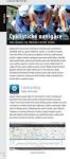 vívoactive Návod k obsluze Únor 2015 Vytištěno na Tchaj-wanu 190-01749-41_0A Obsah Úvod... 1 Párování s vaším smartphonem... 1 Nabíjení zařízení...1 Přehled zařízení...1 Ikony... 1 Tipy pro dotykovou
vívoactive Návod k obsluze Únor 2015 Vytištěno na Tchaj-wanu 190-01749-41_0A Obsah Úvod... 1 Párování s vaším smartphonem... 1 Nabíjení zařízení...1 Přehled zařízení...1 Ikony... 1 Tipy pro dotykovou
GPS NAVIGATION SYSTEM QUICK START USER MANUAL
 GPS NAVIGATION SYSTEM QUICK START USER MANUAL CZECH Začínáme Při prvním použití navigačního softwaru se automaticky spustí proces počátečního nastavení. Postupujte následovně: Zvolte jazyk programu. Pokud
GPS NAVIGATION SYSTEM QUICK START USER MANUAL CZECH Začínáme Při prvním použití navigačního softwaru se automaticky spustí proces počátečního nastavení. Postupujte následovně: Zvolte jazyk programu. Pokud
Kapitola 1: Úvod. 1.1 Obsah balení. 1.2 Požadavky na systém. Česky
 Kapitola 1: Úvod 1.1 Obsah balení Po obdržení televizního adaptéru TVGo A03 zkontrolujte, zda balení USB TV Super Mini obsahuje následující položky. Adaptér TVGo A03 Disk CD s ovladači Dálkový ovladač
Kapitola 1: Úvod 1.1 Obsah balení Po obdržení televizního adaptéru TVGo A03 zkontrolujte, zda balení USB TV Super Mini obsahuje následující položky. Adaptér TVGo A03 Disk CD s ovladači Dálkový ovladač
CEMEX Go. Faktury. Verze 2.1
 Faktury Verze 2. Faktury Ve snaze inovovat a zlepšovat zkušenosti našich zákazníků společnost CEMEX vytvořila integrované digitální řešení, které vám umožní správu vaší obchodní činnosti v reálném čase.
Faktury Verze 2. Faktury Ve snaze inovovat a zlepšovat zkušenosti našich zákazníků společnost CEMEX vytvořila integrované digitální řešení, které vám umožní správu vaší obchodní činnosti v reálném čase.
GPS 72H. stručný návod k obsluze
 GPS 72H stručný návod k obsluze Přečtěte si leták Důležité bezpečnostní informace a informace o výrobku vložený v obalu s výrobkem obsahující varování a další důležité informace. Symboly použité v návodu
GPS 72H stručný návod k obsluze Přečtěte si leták Důležité bezpečnostní informace a informace o výrobku vložený v obalu s výrobkem obsahující varování a další důležité informace. Symboly použité v návodu
